Осевые линии и маркеры центра – Справочный центр BricsCAD
Команды: CENTERLINE, CENTERMARK, CENTERREASSOCIATE, CENTERDISASSOCIATE, CENTERRESET
Команда CENTERLINE: создает осевую линию, ассоциированную с двумя указанными линиями.
Команда CENTERMARK: создает маркер центра, ассоциированный с указанной окружностью или дугой.
Команда CENTERREASSOCIATE: выполняет переассоциацию между осевой линией и двумя указанными линиями или между маркером центра и указанной окружностью или дугой.
Команда CENTERDISASSOCIATE: удаляет ассоциацию осевой линии и маркера центра.
Команда CENTERRESET: выполняет сброс объектов осевой линии и маркера центра.
Осевые линии и маркеры центра – это объекты, которые используются для отображения осей симметрии и центров круглых отверстий. Осевые линии и маркеры центра являются ассоциативными объектами, которые автоматически изменяются при изменении исходных линий и окружностей или дуг.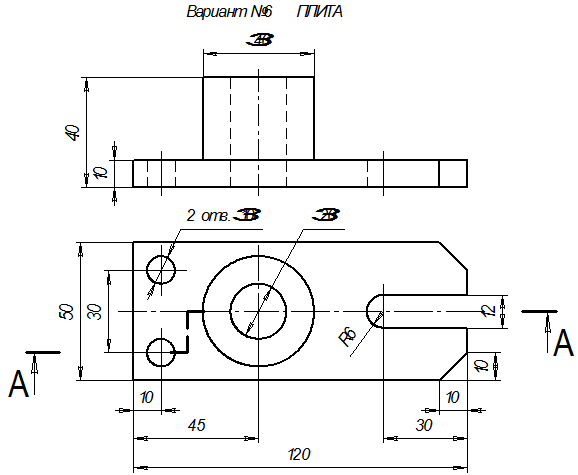
1. Осевая линия
2. Маркер центра
Управления свойствами осевых линий и маркеров центра
Для управления свойствами и геометрией осевых линий и маркеров центра используются системные переменные.
Наименование | Параметр | Описание |
CENTERCROSSGAP | Зазор перекрестия маркера центра | Устанавливает размер зазора между маркером центра и его осевыми линиями Введите в командной строке centercrossgap и нажмите клавишу Enter. Запрос программы: Новое значение для CENTERCROSSGAP, или . для его отсутствия/<“0.05x”>:
|
CENTERCROSSSIZE | Размер маркера центра | Устанавливает размер маркера центра Введите в командной строке centercrosssize и нажмите клавишу Enter. Запрос программы: Новое значение для CENTERCROSSGAP, или . для его отсутствия/<“0.1x”>:
|
CENTEREXE | Длина выступа осевой линии | Определяет длину выступа осевой линии в единицах чертежа. |
CENTERLAYER | Слой для маркеров центра и осевых линий | Определяет слой, используемый по умолчанию для новых маркеров центра и осевых линий. Введите в командной строке centerlayer и нажмите клавишу Enter. Запрос программы: Новое значение для CENTERLAYER, или . для его отсутствия/<“”>:
|
CENTERLTYPEFILE | Файл типов линий маркера центра и осевой линии | Определяет файл типов линий, используемых для маркеров центра и осевых линий. По умолчанию для чертежей с английскими единицами измерения: defaul.lin По умолчанию для чертежей с метрическими единицами измерения: iso.lin |
CENTERLTYPE | Тип линии маркера центра или осевой линии | Определяет тип линии, используемый при создании маркеров центра и осевых линий. Введите в командной строке centerltype и нажмите клавишу Enter. Запрос программы: Новое значение для CENTERLTYPE, или . для его отсутствия/<CENTER2>:
|
CENTERLTSCALE | Масштаб типа линии маркера центра или осевой линии | Определяет масштаб типа линии для создания маркеров центра и осевых линий. Тип |
CENTERMARKEXE | Автоматическое продление линий маркера центра или осевых линий | Управляет продлением осевых линий при создании маркеров центра (на рисунке слева – с продлением, справа – без продления) |
Осевая линия – Энциклопедия по машиностроению XXL
Определение точки контакта тарелки с профилем кулачка.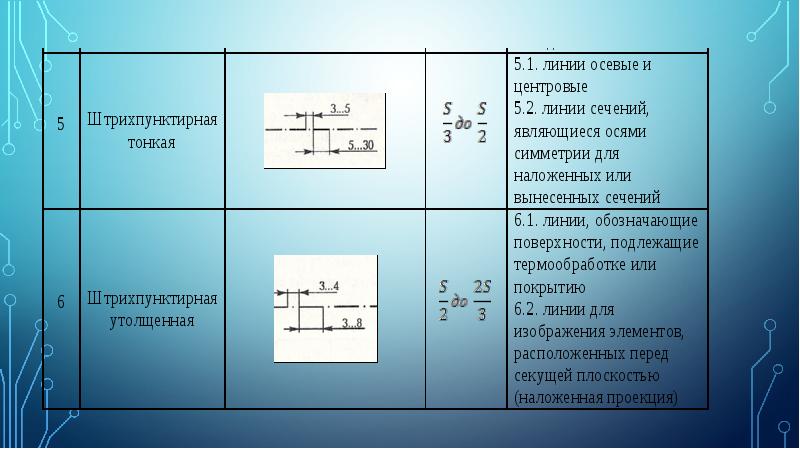 Дан механизм III вида (рис. 123) а произвольно выбранном положении. Требуется найти расстояние I = (Bd) Ц/ отточки В контакта тарелки с профилем кулачка до осевой линии Ау толкателя.
[c.219]
Дан механизм III вида (рис. 123) а произвольно выбранном положении. Требуется найти расстояние I = (Bd) Ц/ отточки В контакта тарелки с профилем кулачка до осевой линии Ау толкателя.
[c.219]Затем необходимо выбрать приблизительный масштаб, определить на глаз основные пропорции детали, подобрать формат листа, провести осевые линии изображений, наметить места для изображений в виде прямоугольников или в виде осевых линий с отметками на них. [c.27]
Пятый пример. В детали снова сделаны небольшие изменения, так что ребра наружного и внутреннего элементов детали совпадают с осевой линией. Линия разграничения переходит с одной стороны на другую относительно осевой на участке, где наружное и внутреннее ребра на проекции сливаются. Это показывает наличие ребер как снаружи, так и внутри детали. [c.50]
Осевая линия не должна пересекать размерное число (указатель ]]).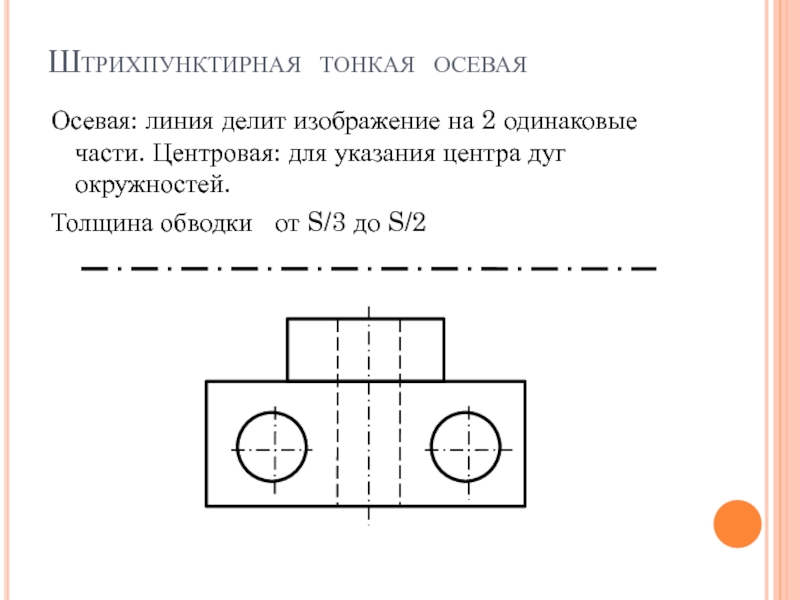
На чертеже дано одно изображение с местными разрезами. Проведена горизонтальная осевая линия. Перед размерными числами на вертикальных размерных линиях, перпендикулярных к оси, проставлены знаки диаметров. При таких условиях мы видим сразу, что деталь круглая — это простой валик. Поверхности, ограничивающие валик, кроме торцовых, представляют поверхности вращения. Все они соосные, без эксцентриситетов. Перечислим поверхности вращения, ограничивающие деталь (справа налево) цилиндрическая, кольцевая, опять две цилиндрических, затем коническая, опять цилиндрическая и последняя — коническая. С обоих торцов имеются глухие цилиндрические гнезда. Для большей ясности формы отверстий на чертеже даны местные разрезы. [c.159]
Штриховку на чертежах выполняют в виде параллельных линий под углом 45° к осевой линии или к линии контура, принимаемой в качестве основной. Наклон линий штриховки может быть как влево, так и вправо. Две соприкасающиеся фигуры штрихуют в разном направлении.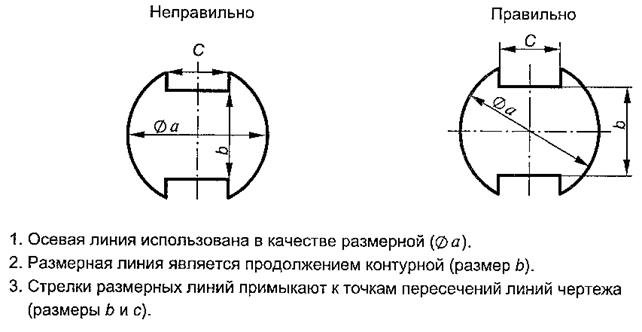
Стрелки, ограничивающие размерные линии, должны упираться острием в соответствующие линии контура или в выносные, или осевые линии (рис. 40, а). [c.26]
В крышке (рис. 60, а) имеется восемь отверстий, равномерно расположенных по окружности. При построении чертежа контура крышки (рис. 60, г) необходимо разделить окружность на восемь равных частей. Сначала проводят две перпендикулярные оси (рис. 60,6). Из точки О пересечения осей проводят окружность, на которой должно быть расположено восемь отверстий. Точки I, 3, 5, 7 деления окружности на четыре части получают на пересечении осевых линий с окружностью.
Через намеченный центр О (рис. 64, б) при помощи рейсшины и угольника проводят две перпендикулярные осевые линии и из точки О циркулем описывают окружность заданного диаметра. Из точки А радиусом, равным радиусу данной окружности, проводят дугу, которая пересечет окружность в точке п. Из точки п опускают перпендикуляр на горизонтальную осевую линию. Из основа-
[c.37]
Из точки А радиусом, равным радиусу данной окружности, проводят дугу, которая пересечет окружность в точке п. Из точки п опускают перпендикуляр на горизонтальную осевую линию. Из основа-
[c.37]
Через намеченный центр О проводят две перпендикулярные осевые линии и из точки О описывают окружность заданного диаметра. [c.37]
Из точки А радиусом, равным радиусу этой окружности, проводят дугу, которая пересечет окружность в точке и. Из точки п опускают перпендикуляр на горизонтальную осевую линию. [c.37]
Проводят две перпендикулярные осевые линии (рис. 75, а). Затем от центра О откладывают вверх и вниз по вертикальной оси отрезки, равные длине малой полуоси, а влево и вправо по горизонтальной оси-отрезки, равные длине большой полуоси. [c.43]
Половину вида от половины разреза отделяет штрихпунктирная осевая линия (ось симметрии). [c.115]
[c.115]
Удаляют линии построения, к]юме осевых линий отверстий (рис. 214, г). [c.117]
Если местный разрез выполняется на масти предмета, представляющей собой тело вращения (рис. 254,6) и, следовательно, изображенной с осевой линией, то местный разрез с видом могут разделяться этой осевой линией или линией обрыва. [c.136]
При совпадении линий штриховки с направлением линий контура или осевых линий штриховка выполняется в ту же сторону, но под углом 30 или 60″ к рамкам чертежа (рис. 276,6 и в).
Если изделие, изображенное на сборочном чертеже, имеет многорядное клепаное соединение, то одну или две заклепки в сечении или на виде надо показывать условным символом, остальные-центровыми или осевыми линиями (рис. 392, а). [c.215]
Примечание. Положение каждой точки определяется расстоянием ев горизонтальной проекции от осевой линии изображения — на виде сверху (см.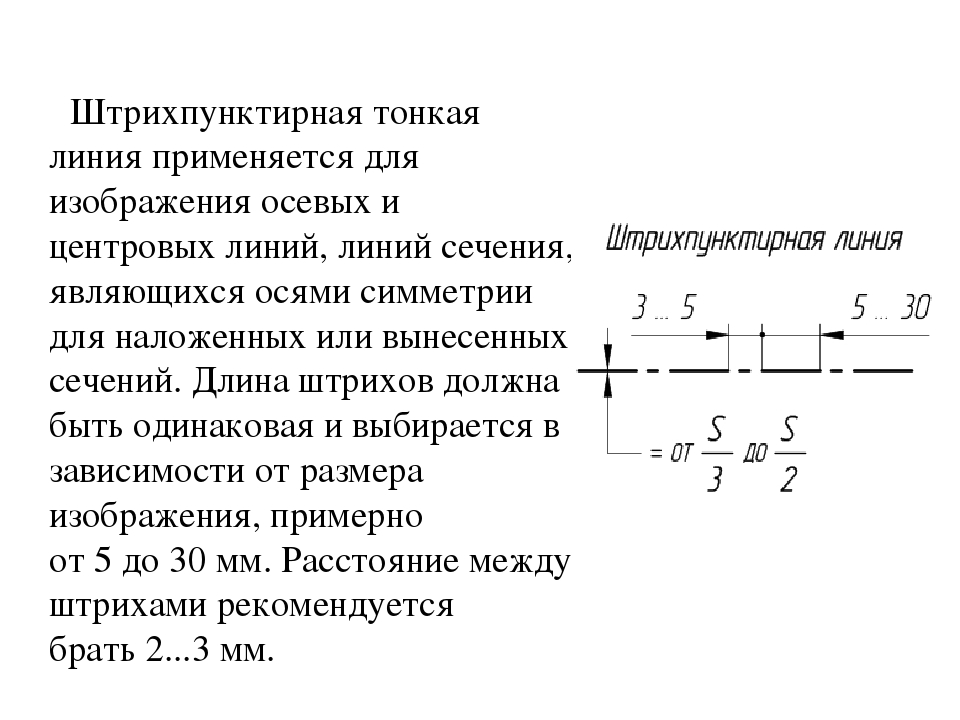 г. 6.4 и п. 52.10).
[c.136]
г. 6.4 и п. 52.10).
[c.136]
В призме 1 имеются по углам четыре сквозных цилиндрических отверстия главном виде — в местном разрезе — прямоугольник на высоту призмы на виде слева — только положение осевой линии отверстия). [c.140]
Определить, какие линии чертежа целесообразно принять за базовые для отсчета размеров изображений предмета. В большинстве случаев за эти линии принимают проекции плоскостей симметрии предмета (осевые линии) и проекции плоскостей оснований. [c.141]
Провести базовые и осевые линии каждого изображения. [c.141]
Проводим осевые линии каждого вида, а затем линии проекций оснований (плоскостей) цилиндра /, [c.142]
За базовые линии отсчета размеров целесообразно взять проекции плоскостей оснований предмета и вертикальную осевую линию MMi. [c.144]
На главном виде и на виде слева выполняем соединение части вида и части разреза, так как с осевыми линиями совпадает изображение ребер призматического отверстия 4.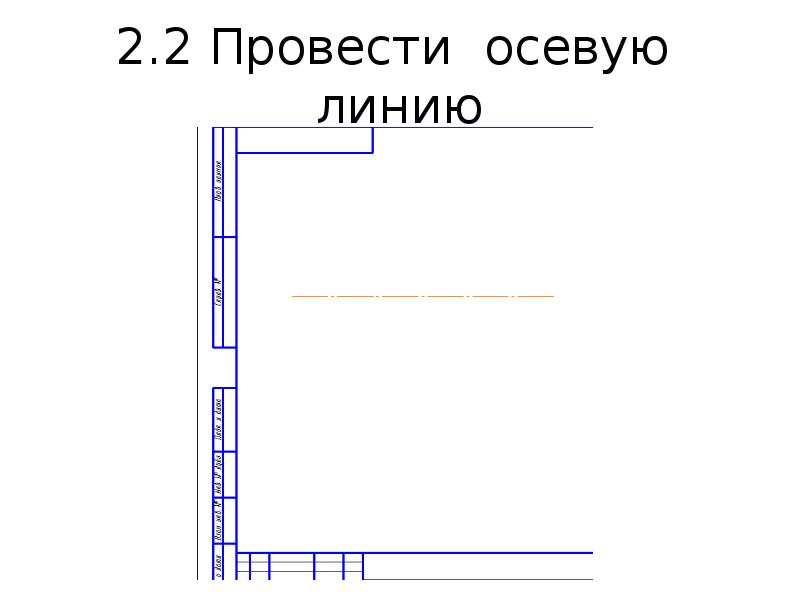 [c.144]
[c.144]
Построения на чертеже из заданной фронтальной проекции 2 точки 2 проводим линию связи до пересечения с горизонтальной осевой линией вида сверху и получаем горизонтальную проекцию 2 точки 2. [c.145]
Не допускается пересекать размерные числа линиями чертежа. В месте нанесения размерного числа прерываются только осевые линии и линии штриховки (рис. 135, б, в). Осевые линии окружностей нельзя прерывать в месте их пересечения — теряется положение центра окружности. [c.154]
Перед размерным числом, характеризующим конусность, наносят условный знак вершины конуса. Размерное число наносят или над осевой линией или на полке линии-выноски параллельно оси конуса (рис. 137, б, в). [c.154]
Если изделие, изображенное на чертеже, имеет много-рядный клепаный шов, то одну или две (крайние) заклепки в сечении и на виде следует показывать условно, а остальные — центровыми или осевыми линиями (рис. 179).
[c.194]
179).
[c.194]
Второй пример. На чертеже изображена деталь, полученная на основе первой так, что ее внутренняя и наружная формы усложнены. Если дать полный разрез, то внешняя форма окажется на чертеже не совсем ясной. Поэтому с целью сокращения графической работы и улучшения чтения чертежа в стандарте для этих су. у- аев установлено правило, по которому рекомендуется соединять половину вида с половиной соответстБуюш,его разреза. Разделом между ними служит осевая линия симметрии. Справа наглядно показано, что в случае применения штриховых линий для изображения невидимого контура читать чертеж будет труднее. [c.50]
Пружина, изображенная на чергеже обгдего вида и сборочном чертеже лишь сечениями ее витков (рис. 438, б), условно счи гас гся закрывающей расположенные за ней нредмегы до контура сечений вигков иш до осевых линий сечений витков. [c.252]
На главном изображении обозначаем все точки, в которых линия сечения А—А пересекает очерковые линии наружных и внутренних поверхностей предмета, а также осевые линии изоб-ржений (точки 1″, 2″.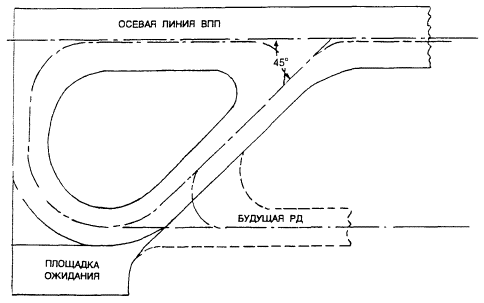 ….6″, 9″).
[c.136]
….6″, 9″).
[c.136]
На виде слева дан простой разрез профильной плоскостью, совпадающей с плошостью симметрии предмета, поэтому он также не обозначен. ЧавЛ вида отделена от разреза сплошной волнистой линией, так как с осевой линией изображения совпадает проекция ребра призмы 4. [c.139]
Для выявления внутренних форм предмета достаточно выполнить два простых разреза — фронтальной и профильной плоскостями, совпадающими с плоскостями симметрии предмета. На главном виде и на виде слева следует выполнить соединение части вида с частью разреза, так как с осевыми линиями изображения совпадают проекции ебер внутреннего призматического отверстия. [c.143]
Точка 2 (рис. 127, б) принадлежит контурной относительно фронтальной плоскости проекций образующей усеченного конуса, расположенного в верхней части заданного предмета. Следоза-тельно, горизон у>ная проекция 2 точки 2 будет принадлежать горизонтальной Эрекции этой образующей, которая совпадает с горизонтальной осевой линией вида сверху.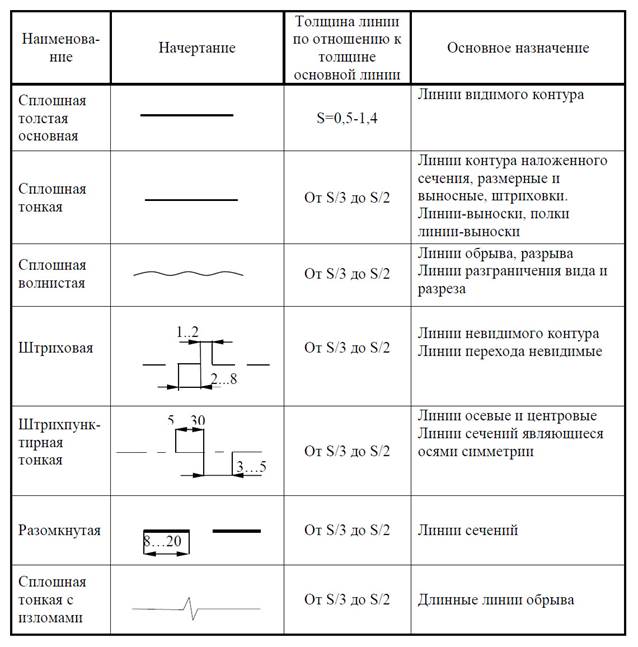 [c.145]
[c.145]
Не удается найти страницу | Autodesk Knowledge Network
(* {{l10n_strings.REQUIRED_FIELD}})
{{l10n_strings.CREATE_NEW_COLLECTION}}*
{{l10n_strings.ADD_COLLECTION_DESCRIPTION}}
{{l10n_strings.COLLECTION_DESCRIPTION}} {{addToCollection.description.length}}/500 {{l10n_strings.TAGS}} {{$item}} {{l10n_strings.PRODUCTS}} {{l10n_strings.DRAG_TEXT}}{{l10n_strings.DRAG_TEXT_HELP}}
{{l10n_strings. LANGUAGE}}
{{$select.selected.display}}
LANGUAGE}}
{{$select.selected.display}}{{article.content_lang.display}}
{{l10n_strings.AUTHOR}}{{l10n_strings.AUTHOR_TOOLTIP_TEXT}}
{{$select.selected.display}} {{l10n_strings.CREATE_AND_ADD_TO_COLLECTION_MODAL_BUTTON}} {{l10n_strings.CREATE_A_COLLECTION_ERROR}}1.
 6.2. Нанесение осевых и центровых линий
6.2. Нанесение осевых и центровых линийТак же, как и при построении кривой Безье, в заключение необходимо нажать кнопку Создать объект на панели свойств для фиксации результатов построения.
При нанесении осевых и центровых линий можно воспользоваться двумя приемами. Первый прием — обычный, при помощи команды Отрезок на странице Геометрия. Выбрав стиль линии Осевая и привязавшись к характерным точкам чертежа, можно наносить осевые и центровые линии как при обычном “ручном” черчении. Не забывайте делать текущим вид, в котором вы наносите линии. Неудобством этого приема является то, что каждый раз при прочерчивании надо следить за тем, чтобы осевые и центровые линии выходили за контуры чертежа, вытаскивать их мышью (осевые и центровые линии должны выходить за линию контура на 1—5 мм). При обозначении центровых линий надо вычерчивать две линии.
Процесс нанесения осевых и центровых линий в значительной степени облегчается за счет трех специальных команд, находящихся на странице Обозначения.
Команда Осевая линия по двум точкам
Команда Осевая линия по двум точкам (рис. 1.60) позволяет построить произвольно расположенную осевую линию, указав точки ее пересечения с контуром детали (рис. 1.61, а). В документе будет создана осевая линия, выступающая за указанные точки (рис. 1.61, б).
Рис. 1.60. Команда Осевая линия по двум точкам на странице Обозначения
На вкладке Параметры панели свойств (рис. 1.62) можно настроить:
Выступ — величину выступов осевой линии за контур детали;
Пунктир — длина пунктира (точки в виде короткого отрезка), находящегося между штрихами;
Промежуток — расстояние между пунктиром и штрихом.
Двумерные чертежи | 51 |
а б
Рис. 1.61. Проведение осевой линии по двум точкам
Рис. 1.62. Вкладка Параметры панели свойств команды Осевая линия по двум точкам
Напоминаем, что по ГОСТу 2.303-68 расстояние между штрихами, т. е. общая длина пунктира и двух промежутков, должна составлять 3—5 мм, а длина штриха — 5—30 мм.
е. общая длина пунктира и двух промежутков, должна составлять 3—5 мм, а длина штриха — 5—30 мм.
Осевые линии должны начинаться и заканчиваться штрихами. Чтобы выполнить это требование, при отрисовке линий система сама производит пропорциональное изменение длин штрихов. Штрихи в линии получаются одинаковой длины.
Если штрихпунктирная линия короткая, то система изображает ее в виде одного длинного штриха. Это не противоречит ЕСКД, т. к. штрихпунктирные линии следует заменять сплошными тонкими линиями, если диаметр окружности или размеры других геометрических фигур в изображении меньше 12 мм.
Включенная опция Автоопределение автоматически рассчитывает длину штриха в диапазоне, предусмотренном стандартом. Для того чтобы длина
штриха не превышала определенного значения (без учета требований стандарта), надо выключить опцию Автоопределение и задать максимальную длину штриха в поле Штрих.
Команда Автоосевая
Команда Автоосевая (рис. 1.63) позволяет построить осевую линию, положение и размеры которой будут автоматически определены системой или настроены пользователем.
Рис. 1.63. Команда Автоосевая на странице Обозначения
Для управления параметрами такой линии служат два переключателя группы Способ на панели свойств:
По объектам;
С указанием границы.
Переключатель По объектам настраивает положение автоосевой линии относительно объектов чертежа автоматически Параллельно прямолинейному отрезку или По биссектрисе угла.
Команда Обозначение центра
Команда Обозначение центра (рис. 1.64) позволяет выполнить центровые линии или показать центр окружности, эллипса, дуги окружности или эллипса, прямоугольника, правильного многоугольника.
Рис. 1.64. Команда Обозначение центра на странице Обозначения
Двумерные чертежи | 53 |
По умолчанию обозначение центра формируется в виде двух пересекающихся осей (рис. 1.65, а). Система автоматически отслеживает, чтобы штрихпунктирные линии при обозначении центровых линий пересекались штрихами, что отвечает требованиям ГОСТа 2. 303-68. Чтобы создать одну ось или условное обозначение центра в виде крестика (рис. 1.65, б и в), активизируйте соответствующий переключатель на панели свойств.
303-68. Чтобы создать одну ось или условное обозначение центра в виде крестика (рис. 1.65, б и в), активизируйте соответствующий переключатель на панели свойств.
Рис. 1.65. Формирование центра окружности командой Обозначение центра
Если указан эллипс, дуга эллипса, прямоугольник или правильный многоугольник, обозначение центра немедленно фиксируется. Если указана окружность или ее дуга, то для фиксации обозначения необходимо также указать угол наклона центровой линии мышью (для ортогонально проведенных осей это легко сделать, нажав клавишу <Shift>).
1.6.3. Пример 1. Чертеж детали Подшипник
На рис. 1.66 дана прямоугольная изометрическая проекция детали Подшипник с вырезом и необходимыми размерами.
Постройте чертеж детали Подшипник, создав при этом следующие изображения:
вид спереди с местным разрезом по оси отверстия диаметром 8 мм;
вид сверху;
профильный разрез, расположенный на месте вида слева;
вынесенное сечение ребра жесткости.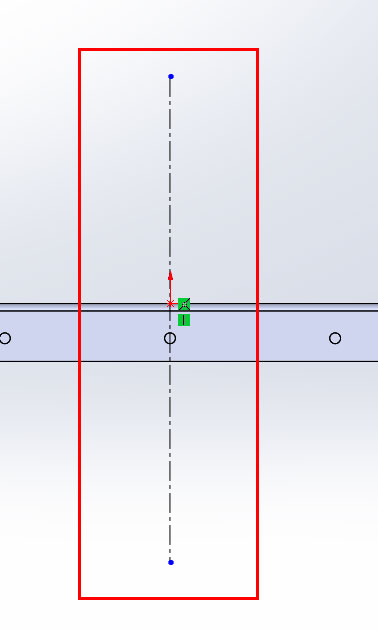
Выполните последовательно приведенные далее шаги (после ввода каждого геометрического объекта не забудьте нажать на панели свойств кнопку Прервать команду).
1.Создайте документ типа Чертеж и сохраните файл, например, как Подшипник. Установите формат А3 горизонтальной ориентации. Создайте
Вид 1 в масштабе 1:1. Щелкните мышью в окне документа примерно в то место, где будет находиться начало координат Вида 1 — левый нижний угол главного вида (рис. 1.67).
Рис. 1.66. Прямоугольная изометрическая проекция детали Подшипник
2.На инструментальной панели Геометрия активизируйте команду Непрерывный ввод объектов. На панели текущего состояния нажмите кнопку Ортогональное черчение. Чтобы начальная точка ломаной попала в начало координат, на дополнительной клавиатуре нажмите <Ctrl>+<0> и зафиксируйте клавишей <Enter>. В открытое для ввода поле Длина введите значение 35 и укажите курсором направление первого отрезка — вправо от начала координат. Для фиксации щелкните левой кнопкой мыши. Введите следующее значение 6, опять курсором покажите направление отрезка вверх и щелкните мышью. Этот же прием продолжайте до тех пор, пока не введете контур, показанный на рис. 1.68.
Для фиксации щелкните левой кнопкой мыши. Введите следующее значение 6, опять курсором покажите направление отрезка вверх и щелкните мышью. Этот же прием продолжайте до тех пор, пока не введете контур, показанный на рис. 1.68.
3.На инструментальной панели Геометрия активизируйте команду Скругление. В поле Радиус на панели свойств введите значение радиуса скругления 18. Курсором в окне документа укажите два отрезка, между которыми нужно построить скругление (в момент выделения отрезок подсветится красным цветом). Не выходя из команды, укажите два других отрезка, где надо построить такое же скругление (рис. 1.69).
4.Постройте контур ребер жесткости. На инструментальной панели Геометрия вызовите команду Касательный отрезок через внешнюю точку (для этого раскройте панель расширенных команд Отрезок). В окне документа
Двумерные чертежи | 55 |
курсором укажите дугу (она подсветится красным цветом), касательно к которой должен пройти отрезок, протяните резиновую нить до угла основания и, когда сработает привязка (Ближайшая точка), зафиксируйте отрезок щелчком мыши. Нажмите кнопку Создать объект на панели свойств. Не выходя из команды, повторите этот прием для другого отрезка (рис. 1.70).
Нажмите кнопку Создать объект на панели свойств. Не выходя из команды, повторите этот прием для другого отрезка (рис. 1.70).
Рис. 1.67. Документ типа Чертеж формата А3 горизонтальной ориентации и начало координат созданного вида
Рис. 1.68. Контур главного вида
56 |
|
|
| Глава 1 |
|
|
|
|
|
Рис. 1.69. Скругления в верхней части вида
Рис. 1.70. Контуры ребер жесткости
5.Нанесите контур горизонтального отверстия диаметром 20 мм. На инструментальной панели Геометрия активизируйте команду Окружность. Подведите курсор примерно к тому месту, где должен располагаться центр окружности. Убедившись, что сработала привязка Ближайшая точка (в этом месте располагаются центры дуг скругления), щелкните мышью. Введите радиус окружности 10 мм (рис.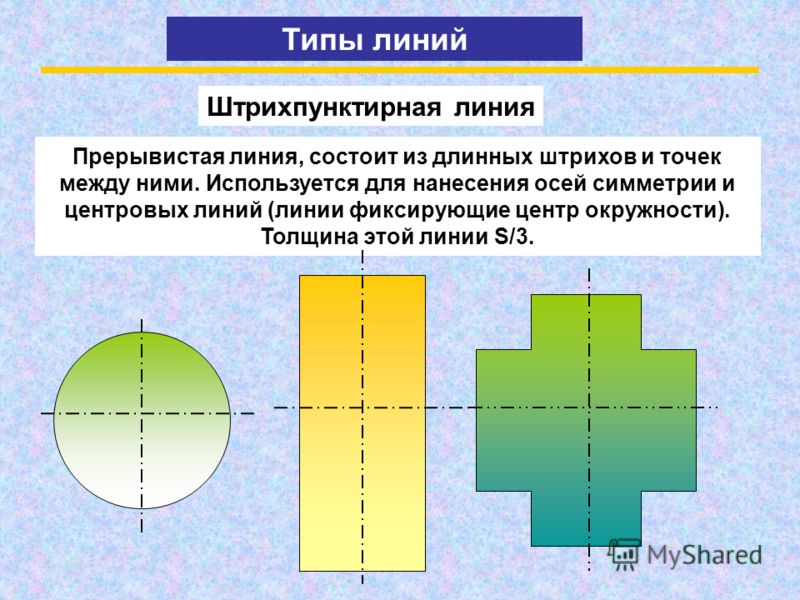 1.71).
1.71).
Рис. 1.71. Контур горизонтального отверстия
Двумерные чертежи | 57 |
6.При помощи команды Скругление выполните литейные радиусы у основания детали. На панели свойств не забудьте ввести новое значение радиуса скругления, например, 4 мм (рис. 1.72).
Рис. 1.72. Добавление литейных радиусов
7.От главного вида проведите линии проекционной связи — вспомогательные Вертикальные линии. Активизируйте команду Прямоугольник и
щелкните на левой вспомогательной прямой, обозначив тем самым левый нижний угол контура вида сверху. Введите значения высоты 50 мм и ширины 100 мм (рис. 1.73).
8.Дополните контур ребер жесткости на виде сверху. На инструментальной панели Геометрия активизируйте команду Параллельный отрезок. Щелкните на верхнем отрезке вида сверху (он подсветится красным цветом). Поставьте курсор в окно Расстояние и введите значение 13 мм. Щелчками мыши на левой и правой сторонах вида сверху обозначьте начало и конец параллельного отрезка, его длину вводить не нужно (рис.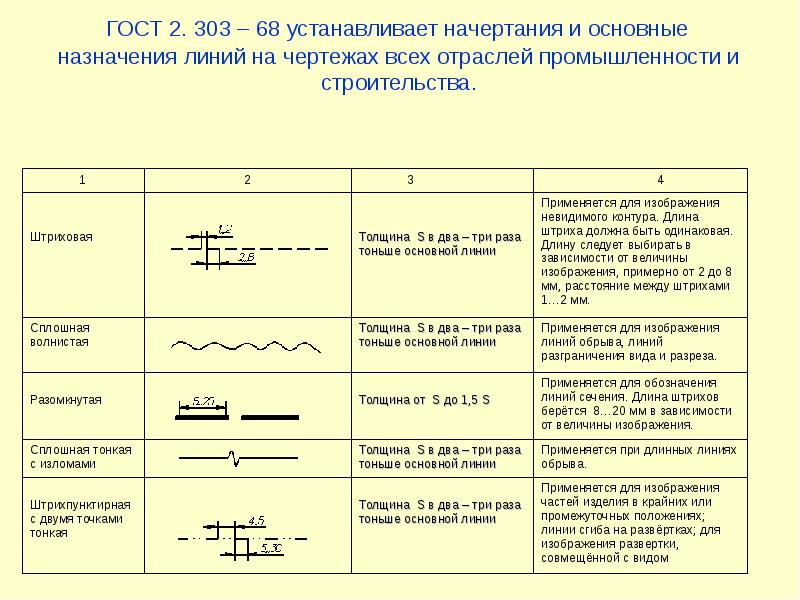 1.74).
1.74).
9.На виде сверху задайте центры двух отверстий диаметром 8 мм. Для этого сначала введите две вспомогательные параллельные прямые на расстоянии 38 мм по обе стороны от вертикальной прямой, проведенной через середины видов. Затем проведите еще одну вспомогательную параллельную прямую на расстоянии 32 мм от верхнего отрезка вида сверху. Постройте две окружности, указав в качестве центра пересечение вспомогательных прямых и задав радиус 4 мм (рис. 1.75). На виде сверху добавьте два отрезка — кромки центрального выступа.
10.На главном виде прорисуйте местный разрез отверстия диаметром 8 мм. Местный разрез на чертеже не обозначается и отделяется от вида сплошной волнистой линией. Эта линия не должна совпадать с какими-либо другими линиями изображения. На виде сверху через крайние точки левого отверстия проведите две вспомогательных вертикальных прямых.
Вернитесь к главному виду и прочертите продольное изображение отверстия на местном разрезе.
Рис. | Рис. 1.74. Построение |
| параллельного отрезка |
11.Ограничьте местный разрез волнистой линией при помощи команды Кривая Безье. Вызовите команду на инструментальной панели Геометрия, установите тип линии Для линии обрыва (если вы установите тип линии Тонкая, то заштриховать замкнутый контур местного разреза не удастся). Отключите режим ортогонального черчения. Курсором укажите первую точку на линии контура и затем последовательно щелкайте в тех точках чертежа, через которые должна пройти кривая Безье. Для фиксации созданной кривой нажмите кнопку Создать объект (рис. 1.76).
12.На месте вида слева вычертите габаритный прямоугольник профильного разреза. Для этого первоначально проведите вспомогательные Горизонтальные линии и активизируйте команду Прямоугольник. Щелкните на нижней вспомогательной горизонтальной прямой, обозначив тем
Двумерные чертежи | 59 |
Рис.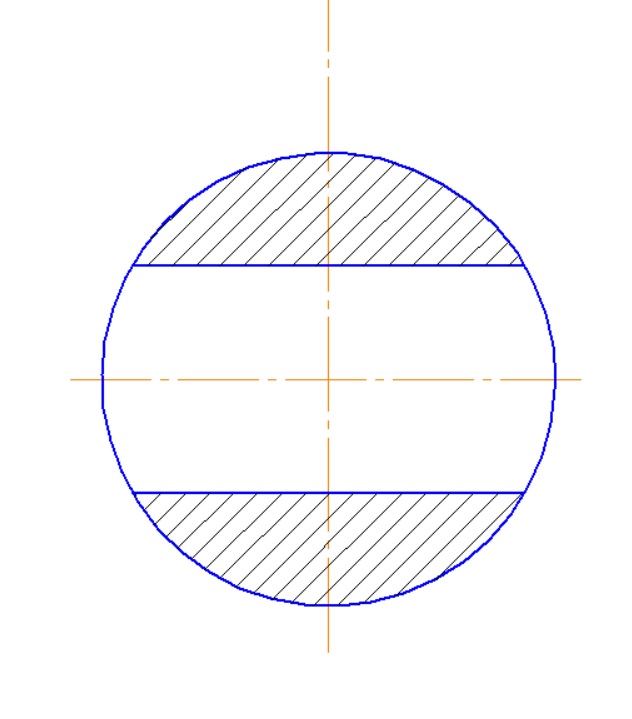 1.75. Добавление двух отверстий и кромок центрального выступа
1.75. Добавление двух отверстий и кромок центрального выступа
самым левый нижней угол контура разреза. Введите значения высоты 60 мм и ширины 50 мм (рис. 1.77). При совпадении секущей плоскости
с плоскостью симметрии разрез не обозначается.
13.На профильном разрезе прочертите продольно расположенное отверстие и вырез. Для этого просто проведите три отрезка, привязавшись к пересечениям вспомогательных горизонтальных прямых с контуром разреза.
14.На профильном разрезе необходимо показать вырез в верхней части детали. Проведите вспомогательные линии (их лучше проводить как вспомогательные Параллельные прямые, проведенные на заданном расстоянии от выделенных прямых) и ломаную так, как это показано на рис. 1.78. Удалите часть верхнего отрезка (для этого удобно использовать команду
Усечь кривую на странице Редактирование).
15.На виде сверху покажите положение верхнего выреза. Прочертите две вспомогательные вертикальные линии и одну горизонтальную линию (ее удобно проводить как вспомогательную параллельную линию на установленном расстоянии от выбранной прямой).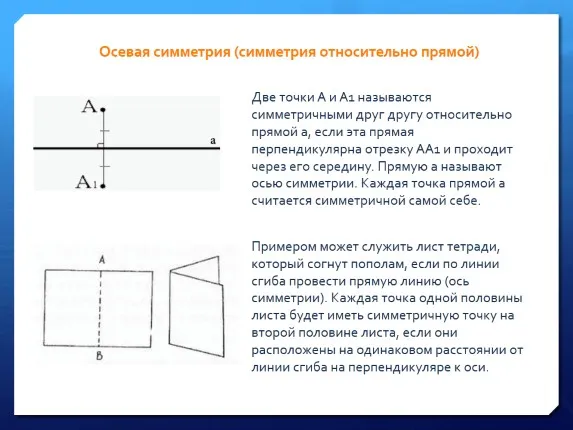 Проведите три отрезка —
Проведите три отрезка —
Рис. 1.76. Прорисовка местного разреза на главном виде
Рис. 1.77. Контур профильного разреза с продольно расположенным отверстием и вырезом
Двумерные чертежи | 61 |
Рис. 1.78. Вырез в верхней части профильного разреза
Рис. 1.79. Построение выреза на виде сверху
Рис. 1.80. Добавление осевых и центровых линий, удаление вспомогательных линий
Рис. 1.81. Нанесение штриховки
Двумерные чертежи | 63 |
контур выреза, привязавшись к пересечениям прямых (рис. 1.79). На главном виде обозначьте положение этого выреза штриховой линией.
16.Прочертите осевые и центровые линии. Удалите вспомогательные прямые. Чтобы не удалять каждую вспомогательную линию по отдельности, воспользуйтесь командой Редактор | Удалить | Вспомогательные кривые и точки | В текущем виде (рис. 1.80).
1.80).
17.Нанесите штриховку. Вызовите команду Штриховка на инструментальной панели Геометрия. На панели свойств проследите, чтобы был установлен стиль штриховки Металл, задайте частоту штриховки, например, 2 мм, угол — 45°. Укажите точку внутри области, которую нужно заштриховать. Чтобы зафиксировать полученную штриховку, нажмите кнопку Создать объект (рис. 1.81).
18.Самостоятельно выполните Вынесенное сечение ребра жесткости. Изображения детали Подшипник готовы (рис. 1.82).
Рис. 1.82. Построение вынесенного сечения ребра жесткости
Оси в Автокаде. Как создается осевая линия в Автокаде/AutoCAD
В Автокаде осевые линии строятся следующим образом:
1) Сначала с помощью команды «Отрезок» или «Полилиния» чертятся оси AutoCAD нужного размера.
2) Далее нужно загрузить подходящий тип линии в чертеж. В соответствии с ГОСТ 2.303 – 68 «Основные линии чертежа», осевые и центровые линии, а также линии сечения, которые являются осями симметрии, изображаются штрихпунктирной тонкой линией (см. рис. 1).
рис. 1).
Рис. 1. Осевая линии в Автокаде соответствует типу линии штрихпунктирная.
Чтобы загрузить данный тип линии, нужно воспользоваться «Диспетчером типов линий», который вызывается на вкладке «Главная» – панель «Свойства» (читать подробнее – как загрузить линии в Автокад).
3) Присвоить подходящий тип линии и при необходимости настроить его. Давайте более подробно рассмотрим данный шаг.
Выносим и настраиваем оси в Автокаде
Если вопрос, как начертить оси в Автокаде, не вызывает никаких трудностей, то с настройкой типа линий следует немного повозиться. Поэтому приступаем к практическому примеру (см. рис. 2).
Рис. 2. Осевые линии AutoCAD.
Для эффективной работы в Автокаде используются слои. Поэтому создадим слой «Осевые линии», назначим ему красный цвет и установим тип линии «ACAD_ISO10W100», как показано на рис. 3 (читать подробнее про работу со слоями в AutoCAD).
Рис.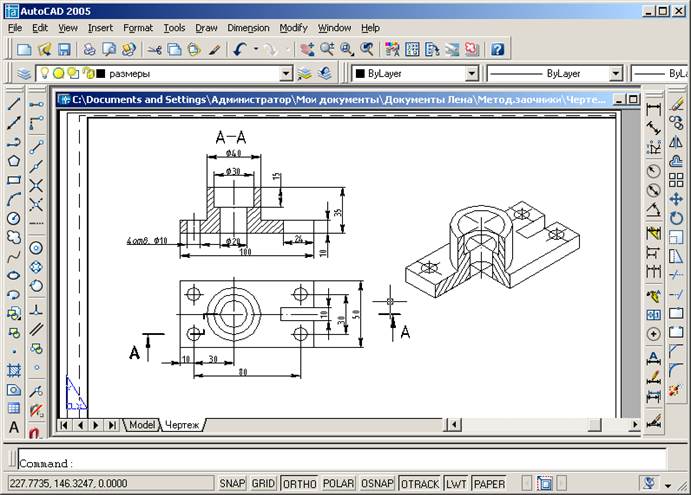 3. Создание и настройка слоя для осевых линий AutoCAD.
3. Создание и настройка слоя для осевых линий AutoCAD.
Далее рассмотрим последовательность простановки осевых линий в AutoCAD. В соответствии с представленным примером, целесообразно сделать заготовку для кругового массива. Это нужно, чтобы правильно проставить осевые линии для каждого отверстия. Для этого сделаем один сегмент. Выполним команду построения дуги (Начало, Центр, Конец). Точки следует проставлять в последовательности, указанной на рис. 4.
Рис. 4. Создание сегмента для правильной простановки осевых линий.
Далее следует раскопировать этот элемент по кругу. Для этого нужно воспользоваться командой «Круговой массив» (читать подробнее про команду «Массив»). Результат представлен на рис. 5.
Рис. 5. Создание осевых линий с помощью команды «Круговой массив».
ПРИМЕЧАНИЕ: Если ваш результат некорректный и осевая линия выглядит сплошной, то всё дело в масштабе типа линии. Его нужно дополнительно настроить (см. видеоурок «Масштаб типов линий AutoCAD и СПДС»).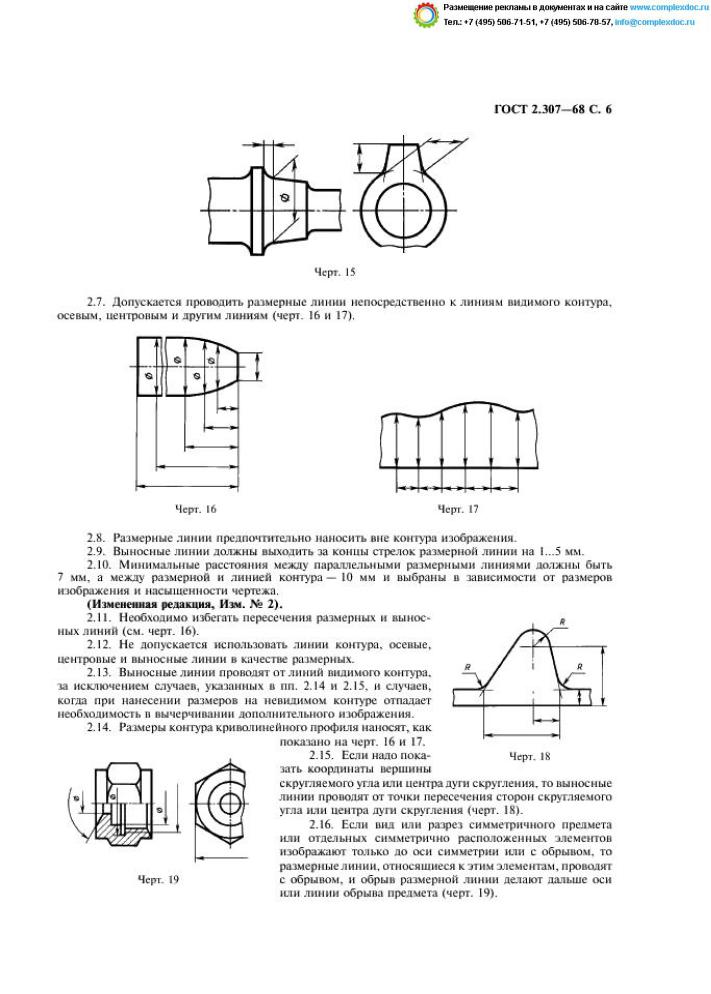
Как начертить линию в Автокаде (центровую)?
Для создания центровых линий окружностей служит команда «Маркер центра». Она расположена на вкладке «Аннотации» – панель «Размеры».
Выполняется команда просто:
- Достаточно указать окружность, центр которой необходимо отобразить на чертеже.
- Для настройки центровых линий нужно вызвать «Диспетчер размерных линий».
- На вкладке «Символы и стрелки» в группе «Маркеры центра» внести нужные изменения (см. рис. 6).
Более подробно про работу с размерными стилями читайте в статье «Как изменить размер в Автокаде».
Рис. 6. Команда AutoCAD «Маркер центра».
Мы разобрались, как в Автокаде создать линию, чтобы она соответствовала общепринятым правилам оформления чертежей. Научились их грамотно чертить и настраивать. Обязательно попробуйте сделать описанный пример на практике!
Горизонтальная осевая линия – Большая Энциклопедия Нефти и Газа, статья, страница 1
Горизонтальная осевая линия
Cтраница 1
Горизонтальные осевые линии и размеры а обоих уравнительных сосудов должны совпадать или отличаться не более чем на 2 мм. [1]
[1]
Этап построения горизонтальной осевой линии со стилем линии Осевая закончен. [3]
На чертежах горизонтальными осевыми линиями показаны нейтральные линии. [4]
Проводим посередине листа горизонтальную осевую линию – ось ведущего вала. [5]
Проводим посередине листа горизонтальную осевую линию – ось ведущего вала. Намечаем положение вертикальной осевой линии – оси ведомого вала. Из точки пересечения проводим под углом бх 17 34 осевые линии делительных конусов и откладываем на них отрезки Re – 166 мм. [7]
Проводим посередине листа горизонтальную осевую линию – ось ведущего вала. Намечаем положение вертикальных осевых линий – осей промежуточного и ведомого валов. [8]
[8]
Третий этап – построение горизонтальной осевой линии со стилем линии Осевая. [10]
В зоне, расположенной выше горизонтальной осевой линии, размерные числа угловых размеров наносятся над размерными линиями со стороны их выпуклости; в зоне, расположенной ниже горизонтальной осевой линии-со стороны вогнутости размерных линий. [11]
В зоне, расположенной выше горизонтальной осевой линии, размерные числа угловых размеров наносятся над размерными линиями со стороны их выпуклости; в зоне, расположенной ниже горизонтальной осевой линии-со стороны вогнутости размерных линий. [12]
В зоне, расположенной выше горизонтальной осевой линии, размерные числа помещают над размерными линиями со стороны их выпуклости; в зоне, расположенной ниже горизонтальной осевой линии, – со стороны вогнутости размерных линий.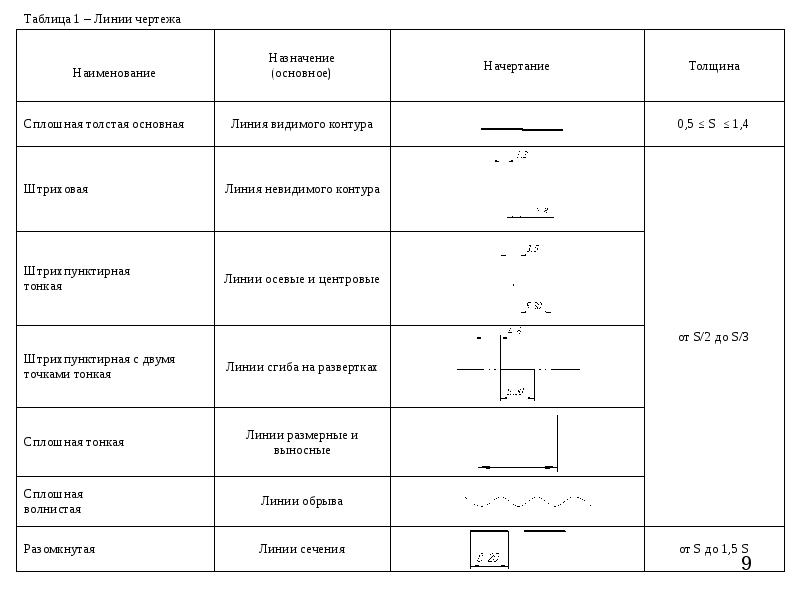 В заштрихованной зоне наносить размерные числа не рекомендуется. В этом случае размерные числа указывают на горизонтально нанесенных полках линий-выносок.
[13]
В заштрихованной зоне наносить размерные числа не рекомендуется. В этом случае размерные числа указывают на горизонтально нанесенных полках линий-выносок.
[13]
Поддерживающие ребра, расположенные ниже горизонтальной осевой линии цилиндра 4, видны на чертеже, но не заштрихованы, так как их поверхность находится за плоскостью разреза. [14]
Из точки п опускают перпендикуляр на горизонтальную осевую линию. Точки / и 2 – искомые, а дуга 12 равна 1 / 5 длины окружности. [15]
Страницы: 1 2 3 4
Как сделать осевую линию в компасе — MOREREMONTA
1) Создайте документ Чертеж.
Для построения зубчатого колеса достаточно начертить половину сечения, вторую половину достроим автоматически.
Для создания чертежа зубчатого колеса будем использовать вспомогательные линии, на которые затем будем наносить отрезки. Это напоминает процесс вычерчивания чертежа сначала тонкими линиями, а затем оформление основными.
2) Установите локальную систему координат (Вставка – Локальная СК) примерно в середине чертежа. При желании, правда, можно обойтись и без нее.
Для подтверждения ваших действий при создании чертежа всегда нажимайте на кнопку Создать объект на Панели Свойств (или Ctrl + Enter). Для отмены команды используйте кнопку Stop или Esc.
3) По оси X проведем вспомогательную горизонтальную линию для создания осевой линии. Выберите команду Горизонтальная линия на панели инструментов Геометрия и укажите точку пересечения осей X и Y. Аналогичным образом создайте вертикальную линию для создания далее торца зубчатого колеса.
4) Создадим ограничения из вспомогательных линий необходимых для последующего получения контура — используя команду Параллельная прямая задайте новые вспомогательные прямые к двум уже имеющимся.
Надо заметить, что вспомогательные линии могут строиться как с двух, так и с одной стороны. Сейчас лучше использовать вариант с построением прямой с одной стороны (Команда Одна прямая на Панели свойств). При применении способа с двумя прямыми сторону для построения параллельной прямой можно выбирать с помощью команд Следующий объект и Предыдущий объект.
Параллельно горизонтальной:
1) 187,25/2 (вводится в строку Расстояние на Панели свойств)
2) 63/2
3) 36/2
4) 150/2
5) 181,25/2
6) 187,25/2-8 (или указать верхнюю горизонтальную линию и в строке Расстояние написать – 8 мм).
7) Шпоночный паз. Видно, что глубина паза 39,3-36 = 3,3 мм. На этом расстоянии проведите прямую параллельную прямой, созданной в пункте 3.
Параллельно вертикальной:
1) 30 (ширина зубчатого венца)
2) 50
3) 2 мм с каждой стороны от зубчатого венца
На рисунке ниже представлен результат наших построений.
1) Для начала проведем осевую линию на горизонтальной линии, используя команду Отрезок на панели инструментов Геометрия. На Панели Свойств укажите стиль линии – Осевая и задайте координаты первой точки [-1; 0] и длину отрезка 52 мм, чтобы осевая выступала за пределы контура. Есть и другие варианты: указать, например, координаты первой точки [-1; 0] и второй точки [51; 0] или вообще построить осевую линию “на глазок”.
2) Теперь с помощью той же команды Отрезок (стиль линии – Основная), вычертим контур половины сечения зубчатого колеса. По умолчанию привязки к точкам пересечения вспомогательных линий в Компас включены, поэтому проблем быть не должно. Последовательность построения контура указана на рисунке для лучшего восприятия:
1-6 – Наружный контур
7-8 – Отверстие под вал
9-10 – Шпоночный паз
11-14, 15-18 – Выемки
19-20 – Впадина зуба
21-22 – Делительный диаметр (стиль – Осевая).
Шпоночный паз. Постройте окружность диаметром 36 мм с центром на горизонтальной линии. Не забудьте отметить, чтобы построение окружности велось с осевыми линиями (команда С осями на Панели свойств). Затем создайте две вертикальные вспомогательные линии, отстоящие на расстоянии 5 мм от вертикальной оси и оформите контур паза (1-4). Можно также сразу удалить часть окружности (команда Усечь кривую на панели инструментов Редактирование – рассмотрим в следующих уроках).
Так как вспомогательные линии нам больше не нужны давайте их удалим: Редактор -> Удалить -> Вспомогательные кривые и точки -> В текущем виде.
На рисунке представлен результат наших построений.
Фаски (панель инструментов Геометрия). Существуют 2 способа построения фасок: по длине и углу, по двум длинам. Мы будем строить фаски по длине и углу.
1) Фаска на зубе. Задайте длину 8 мм и угол 15 градусов и укажите 1 (вертикальный) и 2 (горизонтальный) отрезки. Не наоборот, так как фаска при задании обратной последовательности построится по-другому – 3-4.
2) Фаска на ступице (5-6). В этом случае порядок указания кривых не важен (2 мм и 45 градусов).
3) Фаска на отверстии. Особенность построения данной фаски заключается в том, что при указании вертикальной линии выше горизонтальной получится как в варианте 7-8. Если же щелкнуть на участке вертикальной линии ниже горизонтальной (9-10), то фаска построится вниз. Может я довольно сумбурно объяснил, поэтому попробуйте оба варианта. После экспериментов не забудьте достроить вертикальные отрезки.
Скругления (панель инструментов Геометрия).
4) Скругления на выемках. Радиус 1,6 мм (11-16 – последовательность любая). Тут фишка в том, что если в качестве одного из объектов указать пересечение отрезков скругление построится не в ту сторону (17-18).
5) Скругления у шпоночного паза лучше также указать (иначе размер проставлять будет неудобно), хотя на чертеже их практически не будет видно. Радиус 0,4 мм.
На рисунке представлен результат наших построений.
Типы линий и их настройка
Основная линия – сплошная, обозначается s, выполняется толщиной от 0,5 до 1,4 мм, в зависимости от размера формата и сложности чертежа. Вид остальных линий привязан к изображению основной соотношением толщин, приведенных в следующем перечне. Толщина линий одного типа должна быть одинаковой в пределах одного чертежа.
1. Сплошная толстая основная
Начертание: Толщина – s
Основное назначение — линии видимого контура, линии перехода видимые, линии контура сечения (вынесенного и входящего в состав разреза).
2. Сплошная тонкая. Начертание Толщина – от s/3 до s/2. Основное назначение — линии контура наложенного сечения, линии размерные и выносные, линии штриховки, линии-выноски, полки линий-выносок и подчеркивание надписей, линии для изображения пограничных деталей («обстановка»), линии ограничения выносных элементов на видах, разрезах и сечениях, линии перехода воображаемые, следы плоскостей, линии построения характерных точек при специальных построениях.
3. Сплошная волнистая. Начертание: . Толщина – от s/3 до s/2. Основное назначение — линии обрыва, линии разграничения вида и разреза.
4. Штриховая. Начертание:
Толщина – от s/3 до s/2. Основное назначение — линии невидимого контура, линии перехода невидимые.
5. Штрихпунктирная тонкая. Начертание:
Толщина – от s/3 до s/2.
Основное назначение — линии осевые и центровые, линии сечений, являющиеся осями симметрии для наложенных или вынесенных сечений.
6. Штрихпунктирная утолщенная
Начертание:
Толщина – от s/3 до (2/3) s. Основное назначение — линии, обозначающие поверхности, подлежащие термообработке или покрытию, линии для изображения элементов, расположенных перед секущей плоскостью («наложенная проекция»).
7. Разомкнутая. Начертание:
Толщина – от s до 1,5s. Основное назначение — линии сечений.
8. Сплошная тонкая с изломами
Начертание: . Толщина — от s/3 до s/2. Основное назначение — длинные линии обрыва.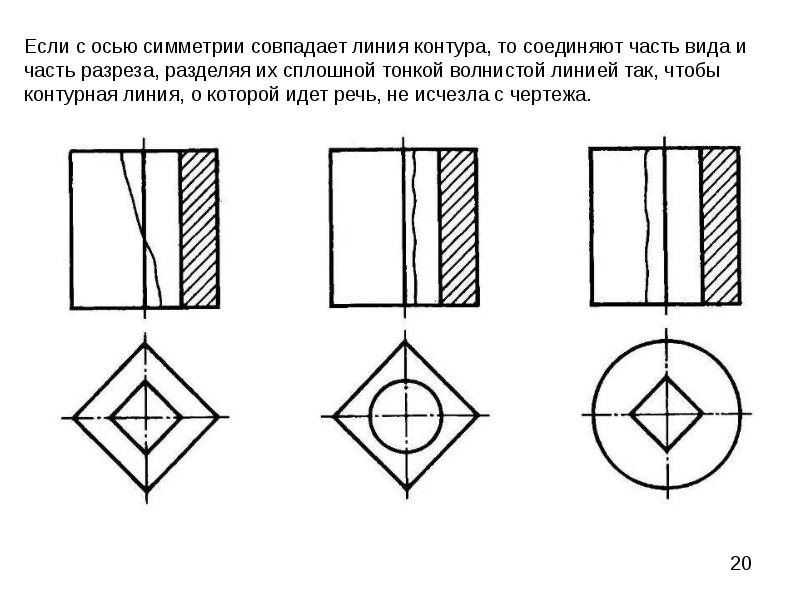
9. Штрихпунктирная с двумя точками тонкая. Начертание:
. Толщина – от s/3 до s/2. Основное назначение — линии сгиба на развертках, линии для изображения частей изделий в крайних или промежуточных положениях, линии для изображения развертки, совмещенной с видом.
Наименьшая толщина линий устанавливается 0,3 мм для форматов с большей стороной 841 мм и более и 0,2 мм для меньших форматов. Между краями соседних линий не должно быть менее 0,8 мм. Штрихи в линии должны быть примерно одинаковыми, то же относится к промежуткам. Штрихпунктирные линии должны заканчиваться и пересекаться штрихами. Пример использования линий в построении чертежа на рис. 3 (рисунок из ГОСТ 2.303):
Рис.3 Пример использования линий в построении чертежа. Номера соответствуют порядковому номеру линии в описании
О линиях, предлагаемых системой КОМПАС
В программе имеется свой набор из двадцати четырех, так называемых Системных линий, восемь из которых строятся по ГОСТ, четырнадцать по стандарту ISO и еще две служат для вспомогательных построений.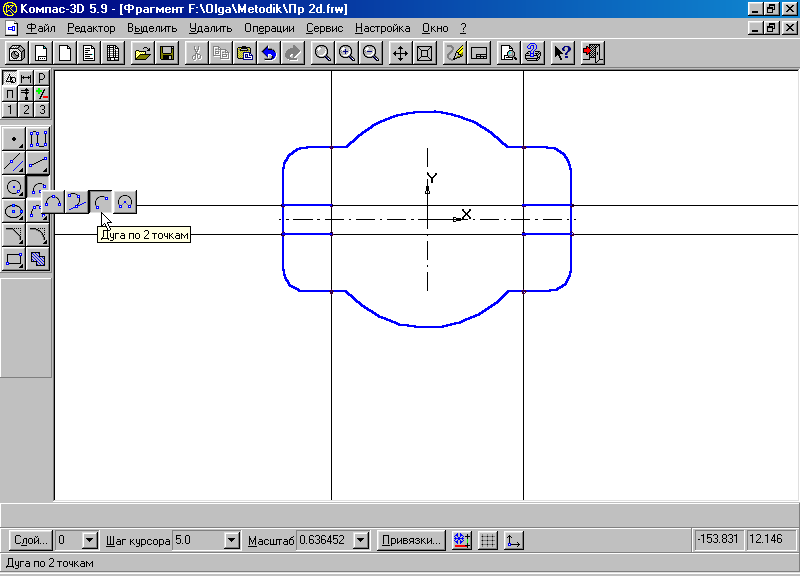
У системных линий можно изменить цвет и толщину отображения на экране и при выводе на печать так, чтобы они наилучшим образом соответствовали нормам построения чертежа. Длину и размеры штрихов и промежутков системных линий изменить нельзя, кроме штрихпунктирной осевой, для настройки которой в программе имеется свой диалог.
Настройка параметров системных линий производится в диалоге Параметры на вкладке Система (рис. 4).
Рис.4 Системные линии в диалоге Параметры
Среди системных линий нет волнистой и сплошной тонкой с изломами, но они имеются в наборе функций построений программы. Дело в том, что КОМПАС, как и любая CAD программа, основана на векторном построении изображений, то есть оперирует координатами концов и другими численными параметрами отрезков, кривых и других объектов. Для построения волнистой линии и линии с изломами требуется большее количество вычислений, то есть по отношению к программе они сами являются геометрическими объектами, которые выполняются с помощью системных линий.
Волнистая линия, как линия обрыва, строится в виде сплайна вручную, параметры кривизны в этом случае заранее строго не заданы. Волнистая, как линия разграничения вида и разреза, строится иначе, для ее задания имеется диалог настройки параметров (рис. 5):
Рис.5 Диалог настройки параметров волнистой линии
Таким же образом задаются характеристики линии с изломами (рис. 6):
Рис.6 Диалог настройки параметров линии с изломами
Таким образом, в системе КОМПАС по умолчанию заложены все возможности для выполнения чертежей в линиях ЕСКД.
В стандарте имеется еще одно требование – штрихпунктирные осевые линии ГОСТ предписывает заменять на сплошные тонкие, если диаметр окружности или другие размеры фигур, на которых строится ось, менее 12 мм в изображении. АСКОН подошел к этому требованию компромиссно, оставив за пользователем выбор настроек.
В программе КОМПАС выполнение центровых линий можно делать несколькими способами – ручной отрисовкой отрезков со свойствами осевой линии, автоматически при вводе осесимметричных фигур или построением автоосевой линии специальной командой. На рис.7 окружности и больший прямоугольник построены с автоматическим вводом центровых линий, оси меньшего прямоугольника введены с помощью команды Автоосевая.
На рис.7 окружности и больший прямоугольник построены с автоматическим вводом центровых линий, оси меньшего прямоугольника введены с помощью команды Автоосевая.
Рис.7 Отображение осевых линий при разных способах построения
Причина различия в сплошном и прерывистом изображении осевых линий заключается в том, что в КОМПАС штрихпунктирная тонкая линия строится с минимальной длиной штриха 7,05 мм и длиной пунктира и промежутка по 1,5 мм. С учетом предустановленного по умолчанию двухмиллиметрового выхода линии за контур, а также обязательным пересечением центровых линий по штриху, штрихпунктирная переходит в сплошную уже при 18,5 мм.
Для соответствия требования ГОСТа эти установки можно изменить в диалоге настройки параметров осевой линии, например так, как указано на рис. 8:
Рис.8 Диалог настройки параметров осевой линии
Соотношения штрихов и промежутков остальных системных линий можно увидеть при создании собственного стиля линии, если выбрать в качестве прототипа интересующую системную линию. Путь к вызову диалога Сервис – Библиотеки стилей – Стили линий (рис. 9):
Путь к вызову диалога Сервис – Библиотеки стилей – Стили линий (рис. 9):
Рис.7 Стиль штрихпунктирной линии по умолчанию
Возможности, предоставляемые пользователю программой КОМПАС по выбору, свойствам и созданию линий, требуют отдельного рассмотрения. Можно только отметить их разнообразие и насыщенность, что делает CAD систему КОМПАС одной из наиболее привлекательных для конструкторского применения и построении чертежей.
Глава 48. Построение видов
48.9.2. Направление сдвига при разрыве
Направление сдвига — линия, вдоль которой сдвигаются друг к другу видимые части
изображения при создании разрыва вида. На рисунке 48.5 показаны система координат
вида, границы разрыва и направление сдвига. В данном случае угол между осью Х и на!
правлением сдвига равен нулю.
Обратите внимание на то, что направления сдвига одного и того же вида могут быть
только параллельны или перпендикулярны друг другу. Например, в виде создан разрыв,
направление сдвига которого расположено под углом 30° к оси Х. Впоследствии в этом
Впоследствии в этом
виде можно будет создать разрывы, направления сдвига которых располагаются либо
под таким же углом, либо под углом 120° к оси Х.
Амплитуда — отклонение линии с изломом или волнистой от средней линии (рис. 48.6).
Значение амплитуды для линии с изломом равно значению, заданному поле
Значение амплитуды для волнистой линии задается в поле
Амплитуда, % в процентах
Длина разрыва — расстояние между максимально удаленными друг от друга крайними
видимыми точками, измеренное перпендикулярно направлению сдвига (рис. 48.7).
Рис. 48.5. Направление сдвига
Рис. 48.6. Амплитуда: а) линии с изломом,
б) волнистой линии (серым цветом показана средняя линия)
Строка– определение и значение
Мы бы не пошли так далеко, но после многих лет раскачивания детали с центральной линией мы готовы смешать ее.
Style Section L.A .: Side Swiped: Почему этим летом вы откажетесь от средней части
Мы бы не пошли так далеко, но после многих лет раскачивания детали с центральной линией мы готовы смешать ее.
Style Section L.A.: Side Swiped: Почему этим летом вы откажетесь от средней части
Мы бы не пошли так далеко, но после многих лет раскачивания детали с центральной линией мы готовы смешать ее.
Style Section L.A .: Side Swiped: Почему этим летом вы откажетесь от средней части
«Им нужно знать, где просверлить большую дыру …» – шипение, бах, бах, шипение, когда мел танцевал по центральной линии туннеля.
Колин Саммерс: Учимся рисовать
В Mazda2 Touring нет ничего ни малейшего «зума-зума» – крошечный автомобиль с колесной базой, осевая линия , расстояние между передними и задними колесами составляет 98 дюймов.
Хэтчбек Mazda2 Touring неплохо справляется, но не хватает «зума-зума»
В Mazda2 Touring нет ничего ни малейшего «зума-зума» – крошечный автомобиль с колесной базой, осевая линия , расстояние между передними и задними колесами составляет 98 дюймов.
Хэтчбек Mazda2 Touring неплохо справляется, но не хватает «зума-зума»
Часто вспоминаю, как машины, автобусы пересекают осевую линию , чтобы преодолеть эти повороты и головокружительные виды с обрывов.
Назовите эту страну
Остаток полета у меня было отчетливое ощущение, что он фантазировал о том, чтобы вонзить мою носовую кость в мой мозг, и, читая свой Kindle, держал одну руку за подбородок около центральной линии , гадая, не Я собирался попасть в газеты.
Архив 2008-11-01
Остаток полета у меня было отчетливое ощущение, что он фантазировал о том, чтобы вонзить мою носовую кость в мой мозг, и, читая свой Kindle, держал одну руку за подбородок около центральной линии , гадая, не Я собирался попасть в газеты.
По дороге домой из Портленда
Два из них (на фото) являются основными столбами от центральной линии больницы, а один является опорным столбиком для стороны, возможно, стены.
Полевой отчет за 2008 г. 4 «Интерактивные раскопки острова Джонсона – открытие тюрьмы времен гражданской войны»
Осевые линии на технических чертежах и как их правильно использовать
Мы хотели бы пролить свет на интересную дискуссию, вытекающую из вопроса, заданного в нашем курсе «Основы инженерного рисования». Студент поделился своей точкой зрения о правильном использовании осевых линий в инженерных чертежах, которая была немного консервативной, поскольку им не хватало ключевого применения этой важной функции чертежа.
Поскольку вопросы об осевых линиях очень распространены, и новички часто не осознают всю их полезность, мы подумали, что лучше всего поделиться содержательным видео в нашем блоге. Прежде чем перейти к видео, лучше ознакомьтесь с темой.
Что такое осевые линии?
Осевые линии – один из наиболее часто используемых инструментов в инженерном черчении. Их основная цель – показать на чертеже круговые / цилиндрические элементы, которые в изобилии встречаются в механических частях.Типичные примеры таких элементов включают отверстия для болтов, штифты, диски и т. Д.
Их основная цель – показать на чертеже круговые / цилиндрические элементы, которые в изобилии встречаются в механических частях.Типичные примеры таких элементов включают отверстия для болтов, штифты, диски и т. Д.
На рисунке 1 показано, как выглядит центральная линия, характеризующаяся чередованием длинных, коротких и длинных линий.
Рис. 1Эти простые линии играют очень важную роль в точной интерпретации инженерных чертежей. Ниже мы по очереди выделим их основные функции.
- Осевые линии указывают на круговой элемент на чертеже. В 2D большинство круглых элементов выглядят точно так же, как элементы некруглой геометрии.Единственный способ отличить их друг от друга – это добавить центральную линию, которая представляет их центральную ось и подтверждает их геометрию. Поперечный разрез, показанный на рисунке 2, может помочь прояснить это; без осевых линий «отверстия» в этой части будут считаться прямоугольными, а не круглыми.
- Осевые линии используются как ссылка на размерные круговые элементы.
 Всякий раз, когда вы хотите измерить круговой элемент, лучше всего использовать его среднюю точку в качестве ориентира. На рисунке 2, если кто-то хочет показать расстояние между отверстиями или отверстиями и боковыми краями, для этого нужно использовать центральные линии, а не стенки отверстий.
Всякий раз, когда вы хотите измерить круговой элемент, лучше всего использовать его среднюю точку в качестве ориентира. На рисунке 2, если кто-то хочет показать расстояние между отверстиями или отверстиями и боковыми краями, для этого нужно использовать центральные линии, а не стенки отверстий. - Осевые линии также указывают на коаксиальность элементов, имеющих общую центральную ось. Это может показаться ненужным приложением, но оно имеет огромное значение с точки зрения GD&T. Если два элемента должны быть коаксиальными, общая осевая линия обеспечивает это отношение. Например, на рисунке 2 все три центральные линии соединяют два разных отверстия друг с другом. Если бы проектировщик не намеревался делать их соосными, он использовал бы две осевые линии для каждого набора отверстий.
Последний пункт о коаксиальности – это именно то, что вышеупомянутый ученик не учел. Он утверждал, что осевые линии служат только для целей определения размеров и что их не следует добавлять на чертеж, если размеры не используются. Мы уверены, что после просмотра этого видео вы поймете все три применения осевых линий, которые мы обсуждали выше.
Мы уверены, что после просмотра этого видео вы поймете все три применения осевых линий, которые мы обсуждали выше.
Вот видео-текст:
Это приятное небольшое напоминание, которое представляет собой очень простой вопрос об осевых линиях и правилах, лежащих в основе них.Джейми спросил: «Какое правило или наилучшая практика для представления отметок осевой линии пространственных объектов на многомерных 2D-чертежах?
, особенно когда в других представлениях объект отображается как скрытый? ”
Так что, возможно, здесь есть какие-то скрытые виды, а геометрия находится внутри детали, которую трудно центрировать. «Я принадлежу к той школе, что не требуется показывать отметки осевых линий для альтернативного использования элементов, если они не служат для измерения».
Да, вы правы насчет этой «цели измерения».Я хочу, чтобы все понимали, почему мы используем центральные линии.
Они должны служить какой-то цели измерения, и они являются необязательными, если у вас их нет. Тем не менее, «назначение размеров» может означать пример, подобный этому, когда мы пытаемся измерить, где находится центральная линия до центральной линии отверстия, но эта центральная линия прямо здесь (и я хочу убедиться, что все это видят), сам по себе служит пространственной цели. Это входит в правило того, что на самом деле является центральной линией.
Тем не менее, «назначение размеров» может означать пример, подобный этому, когда мы пытаемся измерить, где находится центральная линия до центральной линии отверстия, но эта центральная линия прямо здесь (и я хочу убедиться, что все это видят), сам по себе служит пространственной цели. Это входит в правило того, что на самом деле является центральной линией.
Осевая линия не только представляет центр элемента, но также представляет местоположение и ориентацию (в частности, в GD&T) или нулевой базовый размер между этой осью и этой осью. Вы можете сказать: «Погодите, это одна и та же ось!» и я скажу: «На самом деле нет, это не так…»
Вы никогда не говорите машинисту, как они должны обрабатывать детали, когда вы инженер-конструктор. Вы всего лишь перечисляете, какими должны быть требования. Итак, может быть, я приду и обработаю это отверстие, я переворачиваю деталь и просверливаю это отверстие сейчас (или, наоборот, тоже).Или, может быть, я сначала проделываю сквозное отверстие, а потом растачиваю (вероятно, так они это делают). Может быть какое-то смещение оси этих отверстий – может быть какое-то движение в приспособлении.
Может быть какое-то смещение оси этих отверстий – может быть какое-то движение в приспособлении.
С микроскопической точки зрения или, по правде говоря, они будут иметь две разные, отдельные оси, поскольку это две отдельные функции. Итак, нам потребуется центральная линия, чтобы показать, что в идеальном мире основное измерение или их цель – быть одной и той же осью.Вот почему на многих чертежах у нас есть какая-то общая позиция (например, если не указано иное – вы можете видеть вас всех UOS или Если не указано иное,
.010 или что-то в этом роде). Это означает, что если вы обрабатываете это, нам нужен какой-то допуск на то, насколько далеко это отверстие может быть от него. Что ж, если я ничего не перечислю, то они могут отличаться друг от друга на 0,010. Таким образом, это значение может быть сдвинуто на 0,005 в этом направлении, а может быть на 0,005 в этом направлении.
Возможно, это приемлемо, а может, и нет.Таким образом, центральные линии
также служат нам для этой цели – не говоря уже о том, что они представляют собой размеры от отверстия к отверстию (расположение линейно похоже на это). Они также показывают, что соосно это 0 основных размеров. Это то, что многие люди упускают – здесь у вас может не быть допуска положения (если не указано иное, по всем осям)
Они также показывают, что соосно это 0 основных размеров. Это то, что многие люди упускают – здесь у вас может не быть допуска положения (если не указано иное, по всем осям)
в пределах 0,001 друг от друга. Теперь это немного более расплывчато, потому что
некоторые люди могут не знать, что это значит.
Позиция очень четко задокументирована в стандарте.Но вам все равно понадобится центральная линия, если вы наносите размеры, потому что скажите, как далеко могут быть эти оси или как далеко может быть расточка, если вы производите размер от оси этого отверстия. Итак, практическое правило: да, они нужны вам для размеров, но они также нужны вам для простановки размеров, если вдоль этой средней линии расположено более одного элемента. Итак, если есть более одного объекта вдоль средней линии, вы должны показать их на своем чертеже.
Здесь вы видите, что я сделал разрез для этой части здесь, я использую разделы здесь.Вы можете видеть, что я привел здесь центральные линии, чтобы показать, что все они существуют в одном центре.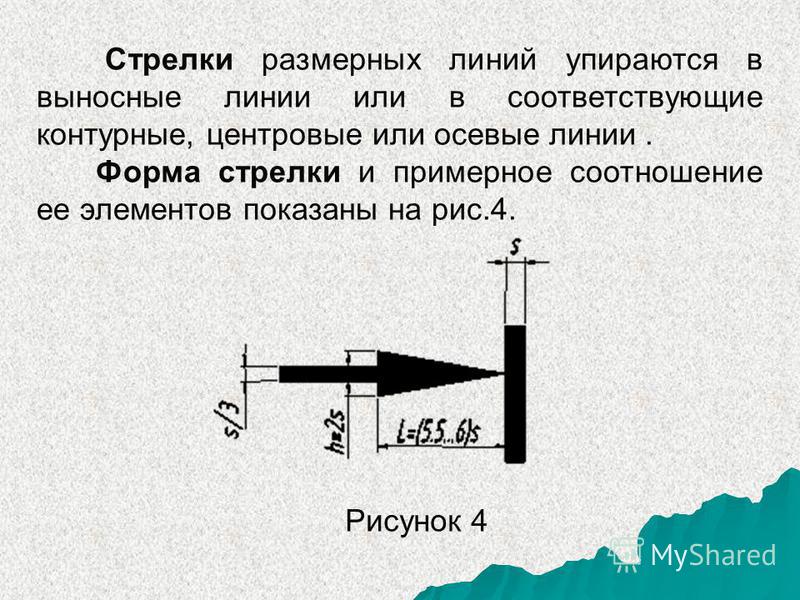 Это сделано для того, чтобы добавить ясности нашему отпечатку. Вы должны иметь это, чтобы убедиться, что все знают и не сообщают вам часть, где эта ось находится за пределами этой оси, потому что вы никогда не указывали, насколько далеко они должны быть. Еще одна вещь, о которой следует помнить, – это когда вы наносите размеры по средней линии. (Допустим, у нас было 10 ± 0,025 от отверстия к отверстию.) Имейте в виду, что это как иметь там 2X, потому что у нас есть одна ось здесь, у нас есть одна ось там.У нас здесь тоже есть одна ось в одной оси.
Это сделано для того, чтобы добавить ясности нашему отпечатку. Вы должны иметь это, чтобы убедиться, что все знают и не сообщают вам часть, где эта ось находится за пределами этой оси, потому что вы никогда не указывали, насколько далеко они должны быть. Еще одна вещь, о которой следует помнить, – это когда вы наносите размеры по средней линии. (Допустим, у нас было 10 ± 0,025 от отверстия к отверстию.) Имейте в виду, что это как иметь там 2X, потому что у нас есть одна ось здесь, у нас есть одна ось там.У нас здесь тоже есть одна ось в одной оси.
Вот почему датумы и GD&T добавляют ясности, потому что есть способы, которыми можно облажаться, если вы сделаете это таким образом. Но, если у вас здесь только координатное измерение, вы должны помнить, что мы измеряем два объекта – на самом деле здесь две оси, и они должны удерживаться внутри них.
Между прочим, вся эта информация, которую мы только что упомянули, находится в нашем курсе основ инженерного черчения. Обязательно зарегистрируйтесь – это новенькое. Он охватывает эти фундаментальные правила инженерных чертежей, которые существуют еще до того, как GD&T будет напечатан. Мы рассматриваем осевые линии в курсе «Основы инженерного рисования», и у нас есть целый урок, посвященный только видам сечений, которые являются способами сделать это. Так что обязательно проверьте это, дайте нам знать, если у вас есть еще вопросы по центральным линиям, потому что это то, что возникает довольно часто.
Он охватывает эти фундаментальные правила инженерных чертежей, которые существуют еще до того, как GD&T будет напечатан. Мы рассматриваем осевые линии в курсе «Основы инженерного рисования», и у нас есть целый урок, посвященный только видам сечений, которые являются способами сделать это. Так что обязательно проверьте это, дайте нам знать, если у вас есть еще вопросы по центральным линиям, потому что это то, что возникает довольно часто.
, Брэндон Джон, 22 июля 2020 г.
Что такое радиус центральной линии и как он измеряется?
Это станет более ясным, если вы посмотрите на изображение ниже.CLR выражается числом, умноженным на размер трубы или трубы.
Как измерить радиус центральной линии
Чтобы рассчитать радиус центральной линии, измерьте расстояние от центра колена в центральной точке изгиба до места пересечения линий «градусов изгиба» (см. Изображение выше). Фактически, снятие этого измерения с любого места на локте даст вам CLR. Расстояние от точек пересечения до центра локтя – это ваша CLR.
Расстояние от точек пересечения до центра локтя – это ваша CLR.
Радиус центральной линии – это только одно измерение на локте.Вам также может потребоваться знать градус, размер линии и точки касания, чтобы измерить свой локоть. Посмотрите наше видео о том, как измерить пневмотранспортное колено, все, что вам нужно знать:
Зачем нужно знать ваш CLR
Если колена в вашей пневматической транспортной системе необходимо заменить из-за износа или истирания, или если вы разрабатываете новую компоновку для своей системы, правильное измерение существующих колен, чтобы гарантировать, что вы заказываете правильный размер, является ключевым моментом.
Причина, по которой вам нужно знать радиус центральной линии, заключается в том, чтобы знать, в какое пространство должно поместиться ваше новое колено – например, 36-дюймовая центральная линия намного меньше, чем 48-дюймовый CL. Чтобы знать, что подойдет, вам необходимо знать размер пространства и размер локтя, который вы заменяете.
Чтобы знать, что подойдет, вам необходимо знать размер пространства и размер локтя, который вы заменяете.
Помимо размера линии и проверки правильности степени, есть только две переменные, которые влияют на размер изгиба: одна – это CLR, а другая – длина касательной или прямая часть изгиба. что выходит за пределы кривой.По сути, если вы не знаете CLR, вы не знаете, какой длины у вас локоть.
Вот почему так важно знать радиус центральной линии, потому что, если вы ошиблись и не подобрали колено, подходящее для вашей пневматической транспортной системы, это может стать дорогостоящей ошибкой как с точки зрения денег, так и времени.
Если вам нужна помощь в измерении радиуса осевой линии существующего колена, лучше всего поговорить со специалистом по пневмотранспортирующим коленам, чтобы вы могли получить правильные размеры и решение, которое наилучшим образом соответствует вашим потребностям.
В Progressive Products мы не продадим вам все, что вам не нужно – мы предложим вам лучший вариант, подходящий для вашей индивидуальной системы. Свяжитесь с нами сегодня, чтобы найти правильное решение для вас.
Свяжитесь с нами сегодня, чтобы найти правильное решение для вас.
Ссылки по теме –
Основы гибки труб и труб
гидродинамика – Почему в учебниках используется геометрический центр / осевая линия трубы при расчете / измерении давления?
Я разделю свой ответ на два случая. Сначала я расскажу о жидкостях в движении (в предположении несжимаемого потока).Затем я расскажу о жидкостях в состоянии покоя .
Расход жидкости:
Читая комментарии к этому видео на YouTube о пьезометрах, сделанных Дональдом Элгером, я нашел ответ для этого случая:
Почему [измерение давления пьезометром] производится с середины трубы?
Ответ Элджера: изменение давления на участке трубы является гидростатическим; таким образом, давление будет линейно изменяться с радиусом, а давление в центре трубы является средним давлением.Если вы используете это значение давления в своих расчетах, это даст вам наиболее точные результаты .
Таким образом, инженеры почти всегда прикладывают или измеряют давление в центре трубы.
Вопрос, который пришел ко мне, как только я это прочитал, был: «Почему использование среднего давления в расчетах дает наиболее точные результаты?».
( Примечание: я рекомендую прочитать свой ответ на этот вопрос перед тем, как продолжить )
Вкратце, в общем, среднее давление дает наиболее точные результаты, если оно используется в расчетах, потому что есть много приложений / случаев, в которых местоположения с $ P = P_ {average} $ являются лучшими местами для сбора экспериментальных данных.
В случае трубы это место является ее средней линией. Итак, я считаю, что именно поэтому учебники обычно выбирают это местоположение в случае движущихся жидкостей: осевая линия связана с $ P_ {average} $, что, в свою очередь, связано с лучшими местами для сбора экспериментальных данных для многих приложений. .
Жидкости в покое:
Для этого случая, во-первых, я хотел бы процитировать часть ответа, написанного Дэвидом Уайтом на мой вопрос «Где правильное место для установки манометра для измерения давления в баллоне?»:
Место зависит от того, почему вы измеряете давление.
Будет производственная причина для измерения давления, которая определит местоположение устройства измерения давления.
Когда в учебниках манометры / манометры / пьезометры представлены впервые, презентация обычно «нейтральна» (т.е. отсутствует технологическая причина), диаграммы / рисунки / рисунки служат только для иллюстрации концепций / формул. Поэтому лучших точек, как в случае с потоком жидкости, нет по двум причинам:
- Отсутствует причина процесса, определяющая место измерения;
- Поскольку жидкость находится в состоянии покоя, нет точек, которые позволяют получить наиболее точные результаты, все они обеспечивают одинаковую точность.
Но авторам необходимо выбрать точку для проведения расчетов, связанных с давлением …
После всего, что я исследовал, моя гипотеза состоит в том, что «выбор точки» гидростатики был заимствован из гидродинамики. Таким образом, вместо выбора случайной точки для расчетов, связанных с давлением, они выбирают ту, которая, по крайней мере, имеет значение / значение для других областей гидромеханики.
Мы не можем найти эту страницу
(* {{l10n_strings.REQUIRED_FIELD}})
{{l10n_strings.CREATE_NEW_COLLECTION}} *
{{l10n_strings.ADD_COLLECTION_DESCRIPTION}}
{{l10n_strings.COLLECTION_DESCRIPTION}} {{addToCollection.description.length}} / 500 {{l10n_strings.TAGS}} {{$ item}} {{l10n_strings.ПРОДУКТЫ}} {{l10n_strings.DRAG_TEXT}}{{l10n_strings.DRAG_TEXT_HELP}}
{{l10n_strings.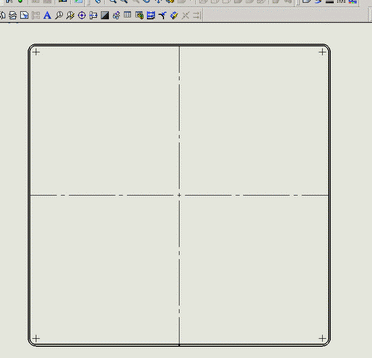 LANGUAGE}}
{{$ select.selected.display}}
LANGUAGE}}
{{$ select.selected.display}}{{article.content_lang.display}}
{{l10n_strings.AUTHOR}}{{l10n_strings.AUTHOR_TOOLTIP_TEXT}}
{{$ select.selected.display}} {{l10n_strings.CREATE_AND_ADD_TO_COLLECTION_MODAL_BUTTON}} {{l10n_strings.CREATE_A_COLLECTION_ERROR}}Безопасность | Стеклянная дверь
Мы получаем подозрительную активность от вас или от кого-то, кто использует вашу интернет-сеть. Подождите, пока мы убедимся, что вы настоящий человек.Ваш контент появится в ближайшее время.
Если вы продолжаете видеть это сообщение, напишите нам
чтобы сообщить нам, что у вас проблемы.
Подождите, пока мы убедимся, что вы настоящий человек.Ваш контент появится в ближайшее время.
Если вы продолжаете видеть это сообщение, напишите нам
чтобы сообщить нам, что у вас проблемы.
Nous aider à garder Glassdoor sécurisée
Nous avons reçu des activités suspectes venant de quelqu’un utilisant votre réseau internet. Подвеска Veuillez Patient que nous vérifions que vous êtes une vraie personne. Вотре содержание apparaîtra bientôt. Si vous continuez à voir ce message, veuillez envoyer un электронная почта à pour nous informer du désagrément.
Unterstützen Sie uns beim Schutz von Glassdoor
Wir haben einige verdächtige Aktivitäten von Ihnen oder von jemandem, der in ihrem Интернет-Netzwerk angemeldet ist, festgestellt. Bitte warten Sie, während wir überprüfen, ob Sie ein Mensch und kein Bot sind. Ihr Inhalt wird в Kürze angezeigt. Wenn Sie weiterhin diese Meldung erhalten, informieren Sie uns darüber bitte по электронной почте: .
We hebben verdachte activiteiten waargenomen op Glassdoor van iemand of iemand die uw internet netwerk deelt.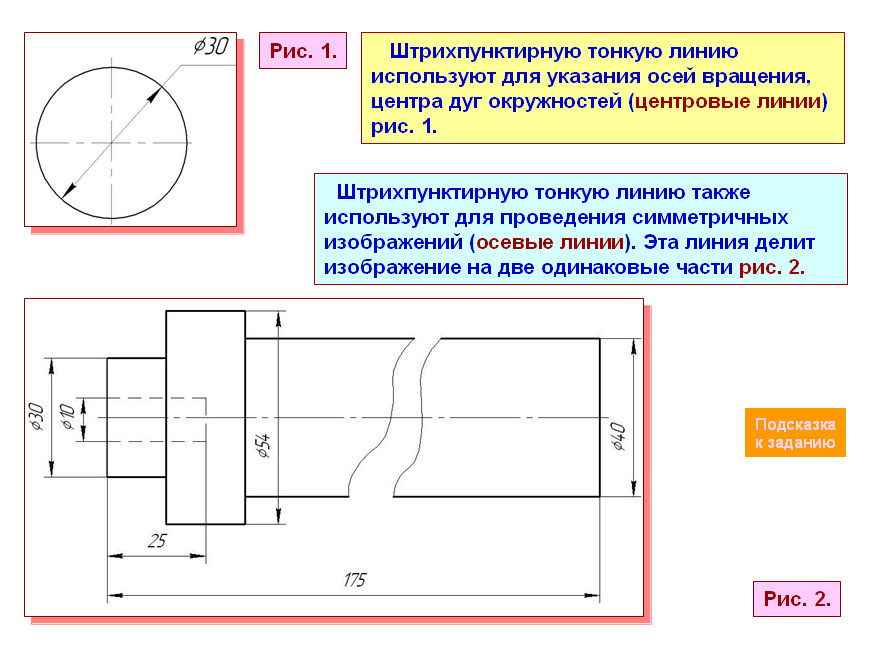 Een momentje geduld totdat, мы исследовали, что u daadwerkelijk een persoon bent. Uw bijdrage zal spoedig te zien zijn.
Als u deze melding blijft zien, электронная почта:
om ons te laten weten dat uw проблема zich nog steeds voordoet.
Een momentje geduld totdat, мы исследовали, что u daadwerkelijk een persoon bent. Uw bijdrage zal spoedig te zien zijn.
Als u deze melding blijft zien, электронная почта:
om ons te laten weten dat uw проблема zich nog steeds voordoet.
Hemos estado detectando actividad sospechosa tuya o de alguien con quien compare tu red de Internet. Эспера mientras verificamos que eres una persona real. Tu contenido se mostrará en breve. Si Continúas recibiendo este mensaje, envía un correo electrónico a para informarnos de que tienes problemas.
Hemos estado percibiendo actividad sospechosa de ti o de alguien con quien compare tu red de Internet. Эспера mientras verificamos que eres una persona real. Tu contenido se mostrará en breve. Si Continúas recibiendo este mensaje, envía un correo electrónico a para hacernos saber que estás teniendo problemas.
Temos Recebido algumas atividades suspeitas de voiceê ou de alguém que esteja usando a mesma rede. Aguarde enquanto
confirmamos que Você é Uma Pessoa de Verdade. Сеу контексто апаресера эм бреве. Caso продолжить Recebendo esta
mensagem, envie um email para
пункт нет
informar sobre o проблема.
Сеу контексто апаресера эм бреве. Caso продолжить Recebendo esta
mensagem, envie um email para
пункт нет
informar sobre o проблема.
Abbiamo notato alcune attività sospette da parte tua o di una persona che condivide la tua rete Internet. Attendi mentre verifichiamo Che sei una persona reale. Il tuo contenuto verrà visualizzato a breve. Secontini Visualizzare questo messaggio, invia un’e-mail all’indirizzo per informarci del проблема.
Пожалуйста, включите куки и перезагрузите страницу.
Это автоматический процесс. Ваш браузер в ближайшее время перенаправит вас на запрошенный контент.
Подождите до 5 секунд…
Заводское обозначение: CF-102 / 61e06891c9c90c42.
Centerlining: что это такое и как работает
ХАРАКТЕРИСТИКА – В этом увлекательном чтении автор объясняет, как инструменты и настройки «выравнивания по центру» могут уменьшить вариации в процессе и избежать необходимости постоянно искать корректировки в стиле МакГайвера.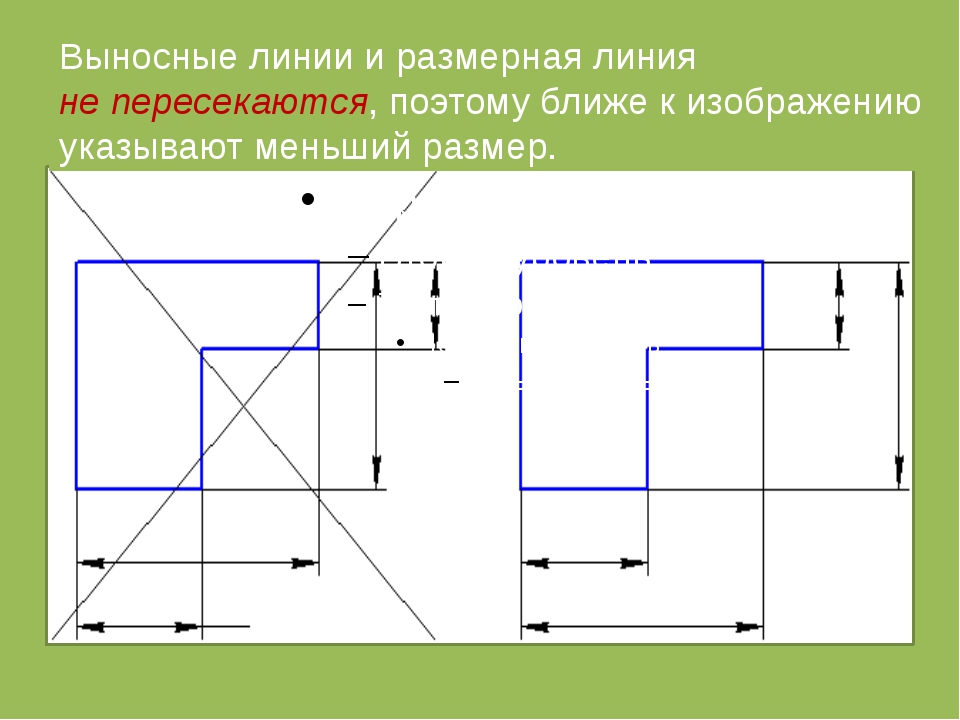
Words: Северино Абад , Lean Coach, Instituto Lean Management – Испания
В течение обычного рабочего дня много времени тратится на решение проблем – особенно это касается тех, кто отвечает за производственный процесс (на самом деле, это настолько верно, что мы обычно называем их «пожарными»).
Во многих случаях эти действия по решению проблем направлены на устранение неожиданных ситуаций, таких как сбои, перебои в подаче электроэнергии и т. Д.Тем не менее, во многих других случаях людей призывают столкнуться с проблемой, которая возникла ранее, но не была устранена. Решая проблемы изо дня в день, мы стараемся не заходить достаточно глубоко, чтобы определить их первопричину (единственный способ гарантировать, что они исчезнут навсегда). Эта ситуация может легко укорениться в культуре компании. Слишком часто мы уделяем больше времени поиску хороших оправданий проблемам, чем попыткам предотвратить их повторение. Когда дело доходит до управления, это то, что отличает традиционный бизнес от бережливого.
Когда дело доходит до управления, это то, что отличает традиционный бизнес от бережливого.
Речь идет не только о человеческой склонности решать проблемы в стиле Макгайвера (этот телевизионный персонаж известен тем, что решает проблемы творчески, без необходимости разбираться в ситуации). Организация бизнеса может способствовать такому поведению.
Кто не попал в одну из следующих ситуаций?
- На производственной линии, где преобладает машина (например, литье пластика под давлением), определенная команда выполняет замену пресс-формы и / или материалов, запускает линию и весь день производит детали.При смене смены первое, что делает начальник новой смены – почти принудительно и, как правило, без надобности – регулирует настройки линии (например, температуру различных участков экструдера, скорость производства и т. Д.) Без уверенность в том, что такие изменения нам необходимы. Любопытно то, что в следующую смену следующий менеджер, вероятно, снова изменит настройки.
 И так продолжается – порочный круг непоследовательности. Как правило, оправданием для такого поведения является необходимость соблюдения технических требований: впускной фильтр загрязнен, и для достижения нашей цели необходимо повысить скорость производства; сырье имеет более высокий уровень влажности, чем рекомендуется; температура и / или влажность окружающей среды существенно отличается от того, на что мы рассчитывали; и так далее.
И так продолжается – порочный круг непоследовательности. Как правило, оправданием для такого поведения является необходимость соблюдения технических требований: впускной фильтр загрязнен, и для достижения нашей цели необходимо повысить скорость производства; сырье имеет более высокий уровень влажности, чем рекомендуется; температура и / или влажность окружающей среды существенно отличается от того, на что мы рассчитывали; и так далее.
Это делает процесс опасным: исправны ли компоненты, произведенные после изменения настроек, или они неисправны? Если они хорошие, почему были изменены настройки? Они лучше произведенных в предыдущую смену? А если они неисправны, почему предыдущий начальник смены не вернул настройки обратно? Почему в первую очередь были изменены правильные настройки? Почему бракованные детали были признаны хорошими?
- В производственном процессе, в котором мы механизируем неоднородный материал, например древесину, всегда необходимо проводить некоторые тесты перед запуском производства.
 Аргумент здесь состоит в том, что разные виды древесины ведут себя по-разному и что «материал живой» (когда говорят, что люди имеют в виду, возможно, дерево является анизотропным материалом, чувствительным к условиям окружающей среды, таким как температура и влажность). Таким образом, обработка каждой детали начинается с «индивидуальной настройки» производственных параметров в зависимости от: состояния лезвия обрабатывающего инструмента, типа используемого древесного материала и его возраста, текстуры и пористости древесины, уровень влажности материала или окружающей среды, скорость и глубина обработки и так далее.
Аргумент здесь состоит в том, что разные виды древесины ведут себя по-разному и что «материал живой» (когда говорят, что люди имеют в виду, возможно, дерево является анизотропным материалом, чувствительным к условиям окружающей среды, таким как температура и влажность). Таким образом, обработка каждой детали начинается с «индивидуальной настройки» производственных параметров в зависимости от: состояния лезвия обрабатывающего инструмента, типа используемого древесного материала и его возраста, текстуры и пористости древесины, уровень влажности материала или окружающей среды, скорость и глубина обработки и так далее. - При смене оборудования в процессе или во время самого процесса возникает много вопросов и сомнений. Когда мы приближаемся к рассматриваемому процессу, мы замечаем, что документация, доступная на рабочей станции, предоставляет информацию о том, как изменить настройки процесса, используя такие слова, как «адекватно» или «до тех пор, пока не будут получены правильные детали».
 Но что значит «адекватно»? А как насчет «правильного»?
Но что значит «адекватно»? А как насчет «правильного»?
Эти действия приведут к разрыву между ожидаемым и фактическим результатом, что обычно проявляется как неэффективный процесс.Причина этого разрыва не всегда ясна, но он всегда ведет к нестабильному процессу и, в свою очередь, к невозможности достижения потока, необходимого для выполнения нашего обещания, данного клиенту.
Для решения этой проблемы мы можем использовать инструменты и методы бережливого производства, которые позволяют нам выявлять и анализировать потери в процессе и, в конечном итоге, обеспечивать успешную работу. Прежде всего, мы должны перейти к gemba или genba (место, где выполняется работа), идентифицировать genbutsu (оборудование, которое является объектом нашего исследования) и среду, в которой происходят факты. место.Это позволит нам запечатлеть «реальность» (или genjitsu ), глядя на симптомы проблемы. На этом этапе мы определим то, что известно как «три реальности» или «три реальности» (в некоторых компаниях это называется 3G, 3Gen o San Gen Shugi):
Конечно же, получение информации о трех реальностях поможет нам лучше понять процесс, который нам нужно исправить. (Тайити Оно из Toyota предложил воплотить эту технику в жизнь с помощью хорошо известных «кругов Оно».)
(Тайити Оно из Toyota предложил воплотить эту технику в жизнь с помощью хорошо известных «кругов Оно».)
После того, как мы определили 3G, нам нужно столкнуться с тем, чему нас учат законы физики и химии, часто называемые «принципами» ( genri ), чтобы четко определить пробел, который нам нужно заполнить, и ситуацию, в которой мы работаем. Тем не менее, необходимо сделать важный шаг, чтобы убедиться, что у нас есть вся необходимая информация, прежде чем мы правильно приступим к решению проблемы (следуя gensoku , основным стандартам и правилам процесса, которые необходимо соблюдать).На этом этапе мы определили 5Gen или 5G, необходимые условия для эффективного решения проблем.
Это последнее «поколение» относится к проблеме, которую я упомянул в начале этой статьи, и к процессу, обычно известному как «осевая линия» или «выравнивание по центру». Он заключается в обеспечении достижения ожидаемого результата процесса путем определения и корректировки переменных, влияющих на него и ведущих к стабильному результату и ожидаемому значению (центральная линия). Другими словами, мы гарантируем качество продукта посредством самого процесса.
Другими словами, мы гарантируем качество продукта посредством самого процесса.
Осевая линия состоит из следующих ступеней:
- Создание производственной среды , в которой доступны адекватные и необходимые средства для завершения процесса и в которой можно обнаружить появление любых аномалий. В TPM мы говорим о стандарте CIL (очистка, осмотр и смазка), который не только представляет собой часть первого уровня автономного обслуживания, но также приводит к идентификации и прогнозированию аномалий в данной единице оборудования.Практика 5S также помогает достичь этого результата.
- Определение основных переменных, влияющих на процесс. Для завершения этого шага необходимы опыт рабочих и ноу-хау компании. Если мы внимательно посмотрим на любое промышленное оборудование, которое может быть на наших объектах, сколько настроек оно позволяет нам сделать? Одна сотня? Тысяча? Сколько из них мы на самом деле используем? На этом этапе важно исключить ненужные корректировки.
 Нам необходимо ограничить возможность изменения тех систем, которые позволяют нам адаптировать оборудование к нашим потребностям, но фактически не требуют каких-либо корректировок из-за характера нашего производства.Так мы избежим неприятностей и будущих сюрпризов. В случае механических регулировок хорошей идеей является замена переменных систем (например, винтов, болтов и т. Д.) На фиксированные (сварные детали); для цифровых настроек важно защитить их паролем.
Нам необходимо ограничить возможность изменения тех систем, которые позволяют нам адаптировать оборудование к нашим потребностям, но фактически не требуют каких-либо корректировок из-за характера нашего производства.Так мы избежим неприятностей и будущих сюрпризов. В случае механических регулировок хорошей идеей является замена переменных систем (например, винтов, болтов и т. Д.) На фиксированные (сварные детали); для цифровых настроек важно защитить их паролем. - Определение значения корректировки переменных , влияющих на процесс, и допустимого диапазона изменения, который обеспечит достижение желаемого результата. Чтобы этот этап был успешным, нам нужно попытаться преобразовать те корректировки, которые нельзя устранить, по крайней мере, в фиксированные.Например, замена потенциометров, требующих непрерывного регулирования, на переключатели фиксированного положения или предустановки. Если мы правильно отождествим эти фиксированные позиции с желаемым конечным результатом, использование этого подхода будет более успешным.
 Управлять ими проще всего с помощью инструментов визуального управления, которые четко различают состояние ОК от состояния не ОК (например, с областями с цветовой кодировкой на доске). Дополнительная помощь в этом заключается в обеспечении того, чтобы все корректировки для конкретной ссылки выполнялись синхронно, водопадом, чтобы ни одна из них не была забыта или не согласована с другими.Это очень распространено, например, в некоторых современных автомобилях, которые предоставляют набор предварительных настроек – обычно называемых «комфорт», «эко», «спорт» или аналогичные – при которых мы автоматически выбираем несколько переменных, которые изменяют способ мы ведем машину (например, как работает двигатель или даже подвеска), без необходимости вручную проверять каждую переменную. Кроме того, мы должны понимать влияние изменений переменных на процесс, если мы хотим более эффективно реагировать на проблемы.Наличие таблиц параметров процесса может помочь нам восстановить желаемые условия во многих ситуациях.
Управлять ими проще всего с помощью инструментов визуального управления, которые четко различают состояние ОК от состояния не ОК (например, с областями с цветовой кодировкой на доске). Дополнительная помощь в этом заключается в обеспечении того, чтобы все корректировки для конкретной ссылки выполнялись синхронно, водопадом, чтобы ни одна из них не была забыта или не согласована с другими.Это очень распространено, например, в некоторых современных автомобилях, которые предоставляют набор предварительных настроек – обычно называемых «комфорт», «эко», «спорт» или аналогичные – при которых мы автоматически выбираем несколько переменных, которые изменяют способ мы ведем машину (например, как работает двигатель или даже подвеска), без необходимости вручную проверять каждую переменную. Кроме того, мы должны понимать влияние изменений переменных на процесс, если мы хотим более эффективно реагировать на проблемы.Наличие таблиц параметров процесса может помочь нам восстановить желаемые условия во многих ситуациях. Однако для их разработки необходимо наладить сотрудничество между рабочими, поставщиками машин и материалов, а также такими центрами знаний, как университеты или технологические центры.
Однако для их разработки необходимо наладить сотрудничество между рабочими, поставщиками машин и материалов, а также такими центрами знаний, как университеты или технологические центры.
Выполнение этих шагов позволит нам создать основные условия для управления переменными в процессе и обеспечить его успех.
- Создание систем регулировки и мониторинга этих переменных , которые немедленно предупреждают нас, когда обнаруживается, что одна из них выходит за рамки предоставленных спецификаций.Также интересно создавать процедуры для управления часто используемыми параметрами, чтобы лучше контролировать процесс и расширять наши знания о том, как он работает.
После того, как процесс находится под контролем, нам необходимо определить, как вести себя в случае аномалии, и четко определить роли и обязанности, когда дело доходит до корректировки процесса. Это означает, что, например, линейный работник должен иметь четкое представление о том, какую переменную он может изменять, на сколько и при каких обстоятельствах.
Если ее вмешательство не удастся, ему нужно будет знать, как передать ее запрос, скажем, линейному руководителю, который имеет право изменять другие, возможно, более важные переменные. Если и этого недостаточно, ему нужно будет передать ее запрос начальнику смены, который вместе с инженерами-технологами обычно может изменить все переменные процесса, чтобы принять наилучшее возможное решение. В любом случае, независимо от уровня управления, достигнутого при запросе восстановления рабочих условий, очень важно правильно направить любую относящуюся к делу информацию, чтобы расширить наше ноу-хау процесса и развить нашу способность предвидеть будущие проблемы или чтобы улучшить работу наших процессов без необходимости каждый раз изобретать велосипед.
Сделайте все это, и вы сможете наладить успешный процесс, который можно завершить без постоянного, но зачастую непредсказуемого вмешательства линейных рабочих. Наши сотрудники приносят нам наибольшую пользу, когда мы все вместе стремимся вывести наш процесс на новый уровень совершенства, постоянно совершенствуясь.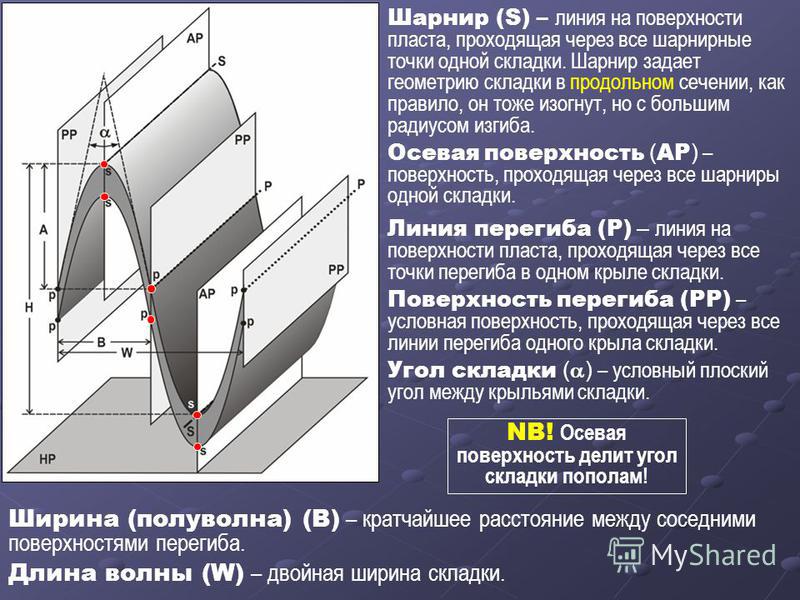
АВТОР
Северино Абад – тренер по бережливому производству в Instituto Lean Management в Барселоне.
Похожие сообщения
- Проблемы управления проектами
ОСОБЕННОСТЬ – С какими основными проблемами люди сталкиваются при запуске проекта? Автор провел опрос 126 человек за два года и в этой статье представляет результаты своего исследования.
- Как избежать наиболее распространенных ошибок с помощью VSM
THE NAKED GEMBA – Отображение потока создания ценности – фундаментальный инструмент в любой трансформации бережливого производства. Автор приводит нам наиболее распространенные ошибки, которые допускают компании при его использовании, чтобы вы могли избежать ошибок.
- Более эффективный подход к решению проблем
ОСОБЕННОСТЬ. По мере продвижения по пути бережливого производства организациям необходимо научиться корректировать свою позицию в соответствии с типом проблемы, с которой они сталкиваются.




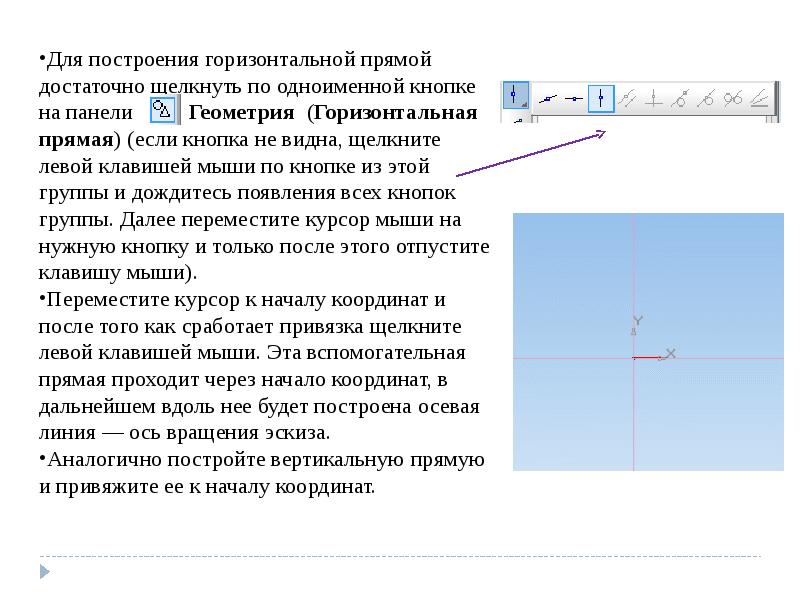
 1.73. Контур вида сверху
1.73. Контур вида сверху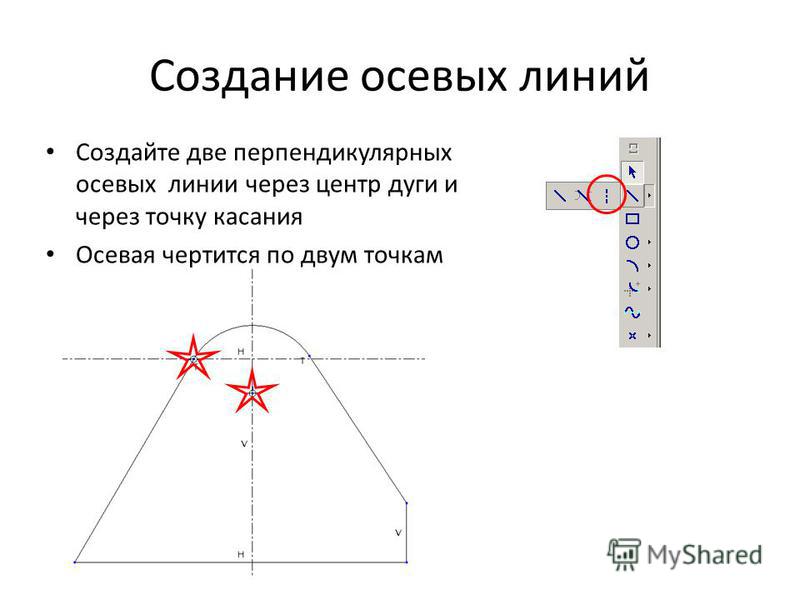 Всякий раз, когда вы хотите измерить круговой элемент, лучше всего использовать его среднюю точку в качестве ориентира. На рисунке 2, если кто-то хочет показать расстояние между отверстиями или отверстиями и боковыми краями, для этого нужно использовать центральные линии, а не стенки отверстий.
Всякий раз, когда вы хотите измерить круговой элемент, лучше всего использовать его среднюю точку в качестве ориентира. На рисунке 2, если кто-то хочет показать расстояние между отверстиями или отверстиями и боковыми краями, для этого нужно использовать центральные линии, а не стенки отверстий. Таким образом, инженеры почти всегда прикладывают или измеряют давление в центре трубы.
Таким образом, инженеры почти всегда прикладывают или измеряют давление в центре трубы. Будет производственная причина для измерения давления, которая определит местоположение устройства измерения давления.
Будет производственная причина для измерения давления, которая определит местоположение устройства измерения давления. И так продолжается – порочный круг непоследовательности. Как правило, оправданием для такого поведения является необходимость соблюдения технических требований: впускной фильтр загрязнен, и для достижения нашей цели необходимо повысить скорость производства; сырье имеет более высокий уровень влажности, чем рекомендуется; температура и / или влажность окружающей среды существенно отличается от того, на что мы рассчитывали; и так далее.
И так продолжается – порочный круг непоследовательности. Как правило, оправданием для такого поведения является необходимость соблюдения технических требований: впускной фильтр загрязнен, и для достижения нашей цели необходимо повысить скорость производства; сырье имеет более высокий уровень влажности, чем рекомендуется; температура и / или влажность окружающей среды существенно отличается от того, на что мы рассчитывали; и так далее. Аргумент здесь состоит в том, что разные виды древесины ведут себя по-разному и что «материал живой» (когда говорят, что люди имеют в виду, возможно, дерево является анизотропным материалом, чувствительным к условиям окружающей среды, таким как температура и влажность). Таким образом, обработка каждой детали начинается с «индивидуальной настройки» производственных параметров в зависимости от: состояния лезвия обрабатывающего инструмента, типа используемого древесного материала и его возраста, текстуры и пористости древесины, уровень влажности материала или окружающей среды, скорость и глубина обработки и так далее.
Аргумент здесь состоит в том, что разные виды древесины ведут себя по-разному и что «материал живой» (когда говорят, что люди имеют в виду, возможно, дерево является анизотропным материалом, чувствительным к условиям окружающей среды, таким как температура и влажность). Таким образом, обработка каждой детали начинается с «индивидуальной настройки» производственных параметров в зависимости от: состояния лезвия обрабатывающего инструмента, типа используемого древесного материала и его возраста, текстуры и пористости древесины, уровень влажности материала или окружающей среды, скорость и глубина обработки и так далее.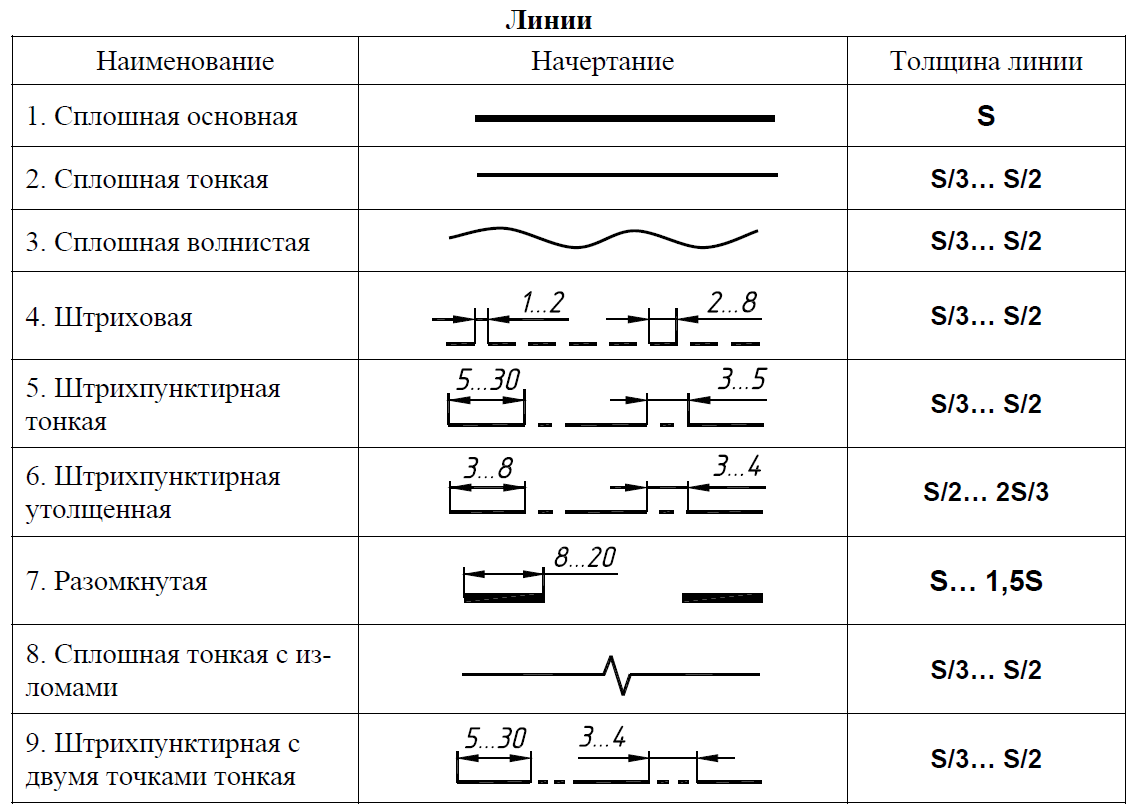 Но что значит «адекватно»? А как насчет «правильного»?
Но что значит «адекватно»? А как насчет «правильного»?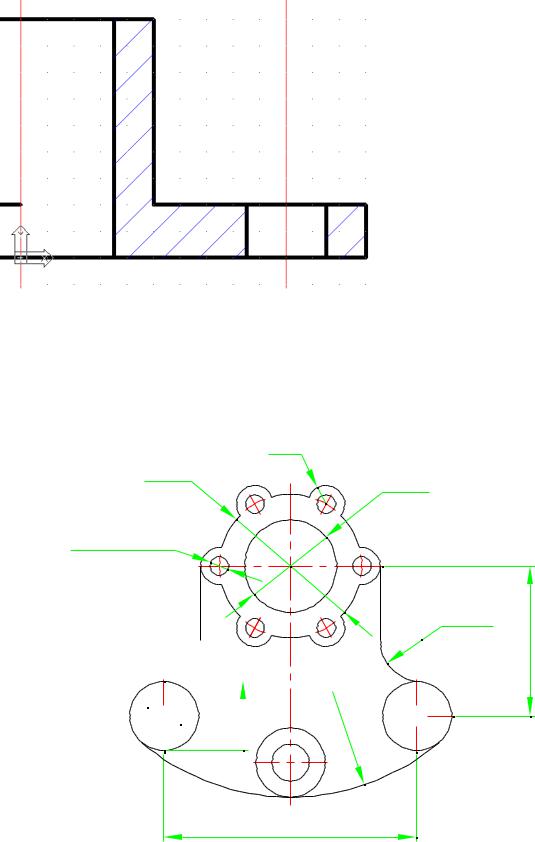 Нам необходимо ограничить возможность изменения тех систем, которые позволяют нам адаптировать оборудование к нашим потребностям, но фактически не требуют каких-либо корректировок из-за характера нашего производства.Так мы избежим неприятностей и будущих сюрпризов. В случае механических регулировок хорошей идеей является замена переменных систем (например, винтов, болтов и т. Д.) На фиксированные (сварные детали); для цифровых настроек важно защитить их паролем.
Нам необходимо ограничить возможность изменения тех систем, которые позволяют нам адаптировать оборудование к нашим потребностям, но фактически не требуют каких-либо корректировок из-за характера нашего производства.Так мы избежим неприятностей и будущих сюрпризов. В случае механических регулировок хорошей идеей является замена переменных систем (например, винтов, болтов и т. Д.) На фиксированные (сварные детали); для цифровых настроек важно защитить их паролем. Управлять ими проще всего с помощью инструментов визуального управления, которые четко различают состояние ОК от состояния не ОК (например, с областями с цветовой кодировкой на доске). Дополнительная помощь в этом заключается в обеспечении того, чтобы все корректировки для конкретной ссылки выполнялись синхронно, водопадом, чтобы ни одна из них не была забыта или не согласована с другими.Это очень распространено, например, в некоторых современных автомобилях, которые предоставляют набор предварительных настроек – обычно называемых «комфорт», «эко», «спорт» или аналогичные – при которых мы автоматически выбираем несколько переменных, которые изменяют способ мы ведем машину (например, как работает двигатель или даже подвеска), без необходимости вручную проверять каждую переменную. Кроме того, мы должны понимать влияние изменений переменных на процесс, если мы хотим более эффективно реагировать на проблемы.Наличие таблиц параметров процесса может помочь нам восстановить желаемые условия во многих ситуациях.
Управлять ими проще всего с помощью инструментов визуального управления, которые четко различают состояние ОК от состояния не ОК (например, с областями с цветовой кодировкой на доске). Дополнительная помощь в этом заключается в обеспечении того, чтобы все корректировки для конкретной ссылки выполнялись синхронно, водопадом, чтобы ни одна из них не была забыта или не согласована с другими.Это очень распространено, например, в некоторых современных автомобилях, которые предоставляют набор предварительных настроек – обычно называемых «комфорт», «эко», «спорт» или аналогичные – при которых мы автоматически выбираем несколько переменных, которые изменяют способ мы ведем машину (например, как работает двигатель или даже подвеска), без необходимости вручную проверять каждую переменную. Кроме того, мы должны понимать влияние изменений переменных на процесс, если мы хотим более эффективно реагировать на проблемы.Наличие таблиц параметров процесса может помочь нам восстановить желаемые условия во многих ситуациях. Однако для их разработки необходимо наладить сотрудничество между рабочими, поставщиками машин и материалов, а также такими центрами знаний, как университеты или технологические центры.
Однако для их разработки необходимо наладить сотрудничество между рабочими, поставщиками машин и материалов, а также такими центрами знаний, как университеты или технологические центры.